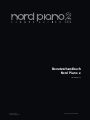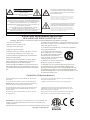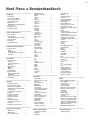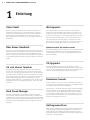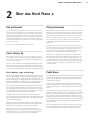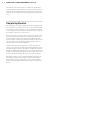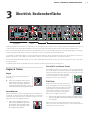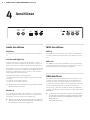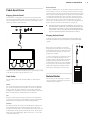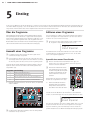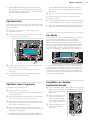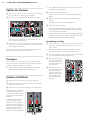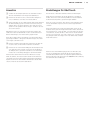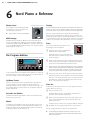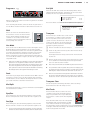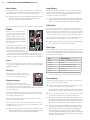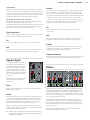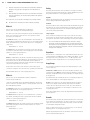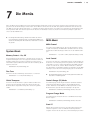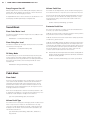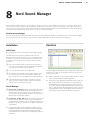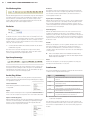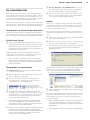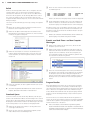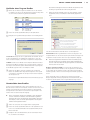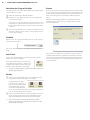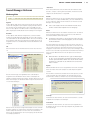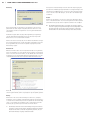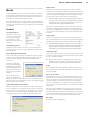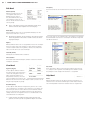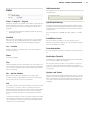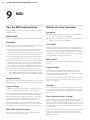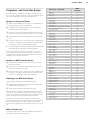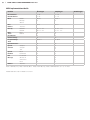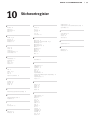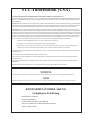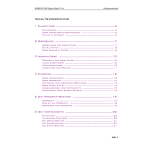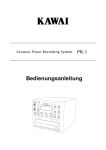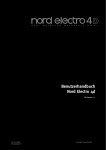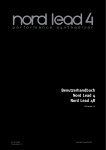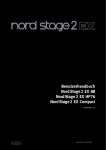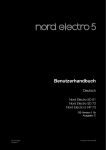Download Benutzerhandbuch Nord Piano 2
Transcript
Benutzerhandbuch Nord Piano 2 OS-Version 1.x Art.-Nr. 50373 Druckausgabe 1.0 Copyright Clavia DMI AB CAUTION - ATTENTION Das Symbol mit gleichseitigem Dreieck und Blitz weist auf nicht-isolierte Spannungen innerhalb des Produktgehäuses hin, die aufgrund ihrer Stärke das Risiko eines Stromschlags für den Anwender darstellen. Gefahr eines STROMSCHLAGS NICHT ÖFFNEN RISQUE DE SHOCK ELECTRIQUE NE PAS OUVRIR Le symbole éclair avec le point de flèche à l´intérieur d´un triangle équilatéral est utilisé pour alerter l´utilisateur de la presence à l´intérieur du coffret de ”voltage dangereux” non isolé d´ampleur suffisante pour constituer un risque d`éléctrocution. VORSICHT: ZUM SCHUTZ VOR EINEM STROMSCHLAG ÖFFNEN SIE NICHT DAS GEHÄUSE. IM INNEREN BEFINDEN SICH KEINE TEILE, DIE VOM ANWENDER GETAUSCHT WERDEN KÖNNEN. WENDEN SIE SICH IM SERVICEFALL AN FACHPERSONAL Das Ausrufezeichen im gleichseitigem Dreieck weist auf wichtige Betriebs- und Wartungsanweisungen (Service) in der im Lieferumfang des Produkts enthaltenen Dokumentation hin. ATTENTION:POUR EVITER LES RISQUES DE CHOC ELECTRIQUE, NE PAS ENLEVER LE COUVERCLE. AUCUN ENTRETIEN DE PIECES INTERIEURES PAR L´USAGER. CONFIER L´ENTRETIEN AU PERSONNEL QUALIFE. AVIS: POUR EVITER LES RISQUES D´INCIDENTE OU D´ELECTROCUTION, N´EXPOSEZ PAS CET ARTICLE A LA PLUIE OU L´HUMIDITET. Le point d´exclamation à l´intérieur d´un triangle équilatéral est employé pour alerter l´utilisateur de la présence d´instructions importantes pour le fonctionnement et l´entretien (service) dans le livret d´instructions accompagnant l´appareil. Anweisungen bezüglich des Risikos von Feuer, Stromschlag oder körperlichen Schäden. WICHTIGE SICHERHEITSHINWEISE BEWAHREN SIE DIESE ANLEITUNG AUF Warnung - Beim Einsatz von elektrischen Geräten sind folgende Maßnahmen grundsätzlich zu beachten: 1) Lesen Sie diese Anleitung. 10) Schützen Sie das Netzkabel vor mechanischer Belastung: Das Netzkabel darf im speziellen an den Anschlussbuchsen und an dem Netzan2) Bewahren Sie diese Anleitung auf. schluss nicht geknickt werden. 3) Beachten Sie alle Warnungen. 11) Verwenden Sie ausschließlich die vom Hersteller empfohlenen Erweiterungen/Zubehörteile. 4) Folgen Sie allen Anweisungen. 5) Betreiben Sie dieses Gerät nicht in der Nähe von Wasser. 6) Verwenden Sie zum Reinigen ein trockenes Tuch. 7) Das Gerät sollte so aufgestellt werden, dass keine Lüfteröffnungen blockiert werden. 8) Das Gerät sollte nicht in der Nähe von starken Wärmequellen wie Radiatoren, Wärmespeichern oder anderen Geräten betrieben werden, die Wärme abgeben. 9) Das Gerät sollte ausschließlich an einem geerdeten Stromnetz betrieben werden, das den Spezifikationen entspricht, die in diesem Handbuch beschrieben und auf dem Gerät vermerkt sind. 12) Zum Betrieb auf einem Rollwagen, Stativ, Ständer oder Tisch verwenden Sie das vom Hersteller empfohlene Zubehör. Beim Betrieb auf einem Rollwagen achten Sie darauf, dass diese Kombination nicht kippt und Dritte verletzt. 13) Entfernen Sie während einem Gewitter oder bei längerer Lagerung das Netzkabel. 14) Das Gerät muss von autorisiertem Personal gewartet werden. Der Servicefall tritt ein, wenn das Netzkabel beschädigt wurde, Gegenstände oder Flüssigkeiten in das Gerät gefallen/gelaufen sind, das Gerät Regen ausgesetzt war, nicht ordnungsgemäß arbeitet oder sich Betrieb auffällig verhält, wenn das Gerät heruntergefallen ist oder das Gehäuse beschädigt wurde. Zusätzliche Sicherheitshinweise Auf dem Gerät dürfen keine offenen Flammen wie Kerzen abgestellt werden; Il convient de ne pas placer sur l´appareil de sources de flammes nues, telles que des bougies allumées; Verwenden Sie dieses Gerät nicht unter tropischen Bedingungen. L´appareil n’est pas destiné á étre utilisé sous un climat tropical. WARNUNG: Zum Schutz vor Brand oder Kurzschluss darf dieses Gerät weder Regen noch Feuchtigkeit ausgesetzt werden. Das Gerät darf weder Tropf- noch Spritzwasser ausgesetzt werden, Auf dem Gerät dürfen keine Flüssigkeitsbehälter wie Vasen etc. abgestellt werden. L´appareil ne doit pas étre exposé á des égouttements d´eau ou des éclaboussures et de plus qu´aucun objet rempli de liquide tel que des vases ne doit étre placé sur l´appareil. Der Netzstecker dient als Geräteabschluss und muss zu jederzeit frei zugänglich sein. Lorsque la prise du résau d’alimentation est utilisée comme dispositif de déconnexion, ce dispositif doit demeuré aisément accessible. Warenzeichen: Das Nord-Logo ist ein Warenzeichen von Clavia DMI AB. Alle weiteren in diesem Handbuch benutzten Warenzeichen sind Eigentum ihres jeweiligen Besitzers. Spezifikationen und Design können ohne vorherige Ankündigung geändert werden. Copyright © Clavia DMI AB | 3 Nord Piano 2 Benutzerhandbuch 1 Einleitung Vielen Dank! . . . . . . . . . . . . . . . . . . . . . . . . 4 Über dieses Handbuch . . . . . . . . . . . . . . 4 OS und interner Speicher . . . . . . . . . . . 4 Nord Sound Manager . . . . . . . . . . . . . . . 4 Werkspresets . . . . . . . . . . . . . . . . . . . . . . . 4 Wiederherstellen des Werkszustands . 4 OS-Upgrades . . . . . . . . . . . . . . . . . . . . . . . . 4 Kostenlose Sounds . . . . . . . . . . . . . . . . . 4 Haftungsausschluss . . . . . . . . . . . . . . . . 4 2 Über das Nord Piano 2 Das Instrument . . . . . . . . . . . . . . . . . . . . . 5 Piano Library V5 . . . . . . . . . . . . . . . . . . . . 5 Small, Medium, Large & Xtra Large . 5 String Resonance . . . . . . . . . . . . . . . . . . . 5 Pedal Noise . . . . . . . . . . . . . . . . . . . . . . . . . 5 Sample-Synthesizer . . . . . . . . . . . . . . . . . 6 3 Überblick Bedienoberfläche Regler & Tasten . . . . . . . . . . . . . . . . . . . . . 7 Regler . . . . . . . . . . . . . . . . . . . . . . . . . . . . . 7 Auswahltasten . . . . . . . . . . . . . . . . . . . . . 7 Die On/Off- und Source-Tasten . . . . 7 Shift-Taste . . . . . . . . . . . . . . . . . . . . . . . . . 7 4 Anschlüsse Audio-Anschlüsse . . . . . . . . . . . . . . . . . . . 8 Kopfhörer . . . . . . . . . . . . . . . . . . . . . . . . . . 8 Left Out und Right Out . . . . . . . . . . . . 8 Monitor In . . . . . . . . . . . . . . . . . . . . . . . . . . 8 MIDI-Anschlüsse . . . . . . . . . . . . . . . . . . . . 8 MIDI In . . . . . . . . . . . . . . . . . . . . . . . . . . . . . 8 MIDI Out . . . . . . . . . . . . . . . . . . . . . . . . . . . 8 USB-Anschluss . . . . . . . . . . . . . . . . . . . . . . 8 Pedal-Anschlüsse . . . . . . . . . . . . . . . . . . . 9 Eingang Sustain Pedal . . . . . . . . . . . . . 9 Triple Pedal . . . . . . . . . . . . . . . . . . . . . . . 9 Eingang Volume Pedal . . . . . . . . . . . . . 9 Notenständer . . . . . . . . . . . . . . . . . . . . . . . . 9 5 Einstieg Über die Programme . . . . . . . . . . . . . . . 10 Auswahl eines Programms . . . . . . . . 10 Editieren eines Programms . . . . . . . . 10 Auswahl eines neuen Piano-Sounds . 10 Speicherschutz . . . . . . . . . . . . . . . . . . . . . 11 Speichern eines Programms . . . . . . . 11 Live Mode . . . . . . . . . . . . . . . . . . . . . . . . . . 11 Auswählen von SampleSynthesizer-Sounds . . . . . . . . . . . . . . . . 11 Splitten der Klaviatur . . . . . . . . . . . . . . 12 Transpose . . . . . . . . . . . . . . . . . . . . . . . . . . 12 Arbeiten mit Effekten . . . . . . . . . . . . . . 12 Verwendung von Delay . . . . . . . . . . . 12 Acoustics . . . . . . . . . . . . . . . . . . . . . . . . . . . 13 Einstellungen für Kbd Touch . . . . . . . 13 6 Nord Piano 2 Referenz Master Level . . . . . . . . . . . . . . 14 MIDI-Anzeige . . . . . . . . . . . . . . . . . . . . . . 14 Die Program-Sektion . . . . . . . . . . . . . . 14 Up/Down-Tasten . . . . . . . . . . . . . . . . . . 14 Auswahl von Bänken . . . . . . . . . . . . . . 14 Menüs . . . . . . . . . . . . . . . . . . . . . . . . . . . . . 14 Display . . . . . . . . . . . . . . . . . . . . . . . . . . . . 14 Store . . . . . . . . . . . . . . . . . . . . . . . . . . . . . 14 Store As... . . . . . . . . . . . . . . . . . . . . . . . . . 14 Programs 1 ~ 5 . . . . . . . . . . . . . . . . . . 15 Shift . . . . . . . . . . . . . . . . . . . . . . . . . . . . . . 15 Live Mode . . . . . . . . . . . . . . . . . . . . . . . . 15 Panic . . . . . . . . . . . . . . . . . . . . . . . . . . . . . . 15 Kbd Split . . . . . . . . . . . . . . . . . . . . . . . . . . 15 Synt/Pno . . . . . . . . . . . . . . . . . . . . . . . . . . 15 Pno/Synt . . . . . . . . . . . . . . . . . . . . . . . . . . 15 Set Split . . . . . . . . . . . . . . . . . . . . . . . . . . . 15 Transpose . . . . . . . . . . . . . . . . . . . . . . . . 15 Transpose Clear . . . . . . . . . . . . . . . . . . . 15 Kbd Touch . . . . . . . . . . . . . . . . . . . . . . . . 15 Mono Output . . . . . . . . . . . . . . . . . . . . . . 16 Piano . . . . . . . . . . . . . . . . . . . . . . . . . . . . . . 16 Level . . . . . . . . . . . . . . . . . . . . . . . . . . . . . . 16 Acoustics . . . . . . . . . . . . . . . . . . . . . . . . . 16 String Resonance . . . . . . . . . . . . . . . . . 16 Long Release . . . . . . . . . . . . . . . . . . . . . 16 Pedal Noise . . . . . . . . . . . . . . . . . . . . . . . 16 Piano Type . . . . . . . . . . . . . . . . . . . . . . . . 16 Piano-Modelle . . . . . . . . . . . . . . . . . . . . 16 Piano oktavieren . . . . . . . . . . . . . . . . . 17 On . . . . . . . . . . . . . . . . . . . . . . . . . . . . . . . . . 17 Info . . . . . . . . . . . . . . . . . . . . . . . . . . . . . . . . 17 Sample Synth . . . . . . . . . . . . . . . . . . . . . 17 Level . . . . . . . . . . . . . . . . . . . . . . . . . . . . . . 17 Attack . . . . . . . . . . . . . . . . . . . . . . . . . . . . . 17 Release . . . . . . . . . . . . . . . . . . . . . . . . . . . 17 On . . . . . . . . . . . . . . . . . . . . . . . . . . . . . . . . . 17 Info . . . . . . . . . . . . . . . . . . . . . . . . . . . . . . . . 17 Sample . . . . . . . . . . . . . . . . . . . . . . . . . . . . 17 Sample oktavieren . . . . . . . . . . . . . . . . 17 Effekte . . . . . . . . . . . . . . . . . . . . . . . . . . . 17 Effect 1 . . . . . . . . . . . . . . . . . . . . . . . . . . . . 18 Effect 2 . . . . . . . . . . . . . . . . . . . . . . . . . . . . 18 Delay . . . . . . . . . . . . . . . . . . . . . . . . . . . . . . 18 Equalizer . . . . . . . . . . . . . . . . . . . . . . . . . . 18 Amp/Comp . . . . . . . . . . . . . . . . . . . . . . . . 18 Reverb . . . . . . . . . . . . . . . . . . . . . . . . . . . . 18 Sound Manager . . . . . . . . . . . . . . . . . . . Überblick . . . . . . . . . . . . . . . . . . . . . . . . . . 21 21 Die Werkzeugleiste . . . . . . . . . 22 Die Reiter . . . . . . . . . . . . . . . . 22 Speicherplatzanzeige . . . . . . . . . . . . 22 Rechts/Strg-Klicken . . . . . . . . . . . . . . . 22 Dateiformate . . . . . . . . . . . . . . . . . . . . . . 22 Die Schnellübersicht . . . . . . . . . . . . . . . 23 Herunterladen von Sounds . . . . . . . 23 Löschen eines Sounds . . . . . . . . . . . . 23 Herunterladen von neuen Sounds . . 23 Replace . . . . . . . . . . . . . . . . . . . . . . . . . . . . 23 Relink . . . . . . . . . . . . . . . . . . . . . . . . . . . . . 24 Download Queue . . . . . . . . . . . . . . . . . . 24 Sounds auf den Computer übertragen . . 24 Program Bundles . . . . . . . . . . . . . . . . . 24 Hochladen eines Program Bundles . . 25 Herunterladen eines Bundles . . . . . . . . 25 Bearbeiten der Program-Partition . . . . 26 Suchfeld . . . . . . . . . . . . . . . . . . . . . . . . . . . 26 Auto Select . . . . . . . . . . . . . . . . . . . . . . . . 26 Backup . . . . . . . . . . . . . . . . . . . . . . . . . . . 26 Restore . . . . . . . . . . . . . . . . . . . . . . . . . . . . 26 Sound Manager Referenz . . . . . . . . . . 27 Werkzeugleiste . . . . . . . . . . . . 27 Menüs . . . . . . . . . . . . . . . . . . . . . . . . . . . . . . 29 File-Menü . . . . . . . . . . . . . . . . . . . . . . . . 29 Edit-Menü . . . . . . . . . . . . . . . . 30 View-Menü . . . . . . . . . . . . . . . 30 Help-Menü . . . . . . . . . . . . . . . . . . . . . . . . 30 Reiter . . . . . . . . . . . . . . . . . . . . . . . . . . . . . 31 Piano – Samp Lib - Program . . . . . . 31 Suchfeld . . . . . . . . . . . . . . . . . . . . . . . . . . . 31 Loc - Location . . . . . . . . . . . . . . . . . . . . . 31 Name . . . . . . . . . . . . . . . . . . . . . . . . . . . . . . 31 Size . . . . . . . . . . . . . . . . . . . . . . . . . . . . . . . 31 Ver – Version Number . . . . . . . . . . . . . 31 Info . . . . . . . . . . . . . . . . . . . . . . . . . . . . . . . . 31 Fußleistenbereich . . . . . . . . . . . . . . . . . 31 Speicherplatzanzeige . . . . . . . . . . . . . 31 Schaltfläche Cancel . . . . . . . . . . . . . . . 31 Fortschrittsbalken . . . . . . . . . . . . . . . . 31 Nachrichten-/Textfeld . . . . . . . . . . . . . 31 Updates und Pianos . . . . . . . . . . . . . . 31 7 Die Menüs System-Menü . . . . . . . . . . . . . . . . . . . . . . 19 Memory Protect – On, Off . . . . . . . . 19 Fine Tune . . . . . . . . . . . . . . . . . . . . . . . . . . 19 Global Transpose . . . . . . . . . . . . . . . . . 19 MIDI-Menü . . . . . . . . . . . . . . . . . . . . . . . . . 19 MIDI Channel . . . . . . . . . . . . . . . . . . . . . . 19 Local Control . . . . . . . . . . . . . . . . . . . . . . 19 Control Change (CC) Mode . . . . . . . . 19 Program Change Mode . . . . . . . . . . . 19 Send CC . . . . . . . . . . . . . . . . . . . . . . . . . . 19 Dump Program One, All . . . . . . . . . . 20 Sound-Menü . . . . . . . . . . . . . . . . . . . . . . . 20 Piano Pedal Noise Level . . . . . . . . . . 20 Piano String Res Level . . . . . . . . . . . . 20 FX Delay Mode . . . . . . . . . . . . . . . . . . . 20 Pedal-Menü . . . . . . . . . . . . . . . . . . . . . . . . 20 Piano Pedal . . . . . . . . . . . . . . . . . . . . . . . 20 Volume Pedal Type . . . . . . . . . . . . . . . 20 Volume Pedal Func . . . . . . . . . . . . . . . . 20 Sostenuto Pedal Func . . . . . . . . . . . . . 20 8 Nord Sound Manager Systemvoraussetzungen . . . . . . . . . . Installation . . . . . . . . . . . . . . . . . . . . . . . . . USB-Treiber . . . . . . . . . . . . . . . . . . . . . . . 9 MIDI Über die MIDI-Implementation . . . . 32 Note On/Off . . . . . . . . . . . . . . . . . . 32 Controller . . . . . . . . . . . . . . . . . . . . 32 Keyboard Velocity . . . . . . . . . . . . . . . . 32 Program Change . . . . . . . . . . . . . . . . . . 32 MIDI SysEx (System Exclusive) . . . 32 Betrieb mit einem Sequenzer . . . . . . 32 Anschlüsse . . . . . . . . . . . . . . . . . . . . . . . . 32 Local On/Off . . . . . . . . . . . . . . . . . . . . . . . 32 MIDI Channel . . . . . . . . . . . . . . . . . . . . . . 32 Program Change . . . . . . . . . . . . . . . . . . 32 Controller . . . . . . . . . . . . . . . . . . . . . . . . . 32 Über Controller und das „Chasing“ . . 32 Programm- und Controller-Dumps . 33 Senden von Programm-Dumps . . . 33 Senden von MIDI-Controller-Dumps . . 33 Empfangen von MIDI-SysEx-Dumps . . 33 MIDI-Controller-Liste . . . . . . . . . . . . . . 33 MIDI-Implementationstabelle . . . . . 34 10 Stichwortregister 21 21 21 Stichwortregister . . . . . . . . . . . . . . . . . 35 4 | Nord Piano 2 Benutzerhandbuch OS v1.X 1 Einleitung Vielen Dank! Werkspresets Wir möchten Ihnen zuerst einmal für den Erwerb des Nord Piano 2 danken! Unser Anspruch war es, mit dem Nord Piano 2 das beste professionelle und transportable Stage Piano mit einem integrierten Sample-Synthesizer auf dem Markt zu entwickeln! Wir hoffen, Sie haben mit Ihrem neuen Instrument ebenso viel Freude wie wir bei der Entwicklung. Der interne Programmspeicher des Nord Piano 2 enthält 240 Programme, die auf die zwei Bänke A und B mit jeweils 24 Seiten zu je 5 Programmen verteilt sind. Zudem gibt es fünf Live-Pufferspeicher, die permanent alle Änderungen sofort nach der Eingabe zwischenspeichern. Über dieses Handbuch Wiederherstellen des Werkszustands Sie können es wahrscheinlich kaum erwarten, Ihr neues Instrument in Betrieb zu nehmen, und wir wollen Sie keinesfalls davon abhalten. Wir werden versuchen, alle wesentlichen Punkte zum Betrieb des Nord Piano 2 bereits auf den ersten Seiten dieses Handbuchs zu behandeln. Im anschließenden Referenzteil werden dann alle Funktionen im Detail erklärt. Alle 240 Programme des Nord Piano 2 können zum Speichern Ihrer eigenen Einstellungen verwendet werden. Um das unbeabsichtigte Überschreiben von Daten zu verhindern, ist es ratsam, Ihre Sounds mit Hilfe des Nord Sound Managers auf einem Computer zu sichern. Die Werksprogramme, Samples und Pianos stehen als Backup-Dateien für den Nord Sound Manager sowohl auf der Nord-Webseite unter www.nordkeyboards.com als auch auf der beiliegenden Nord-PianoDVD zur Verfügung. OS-Upgrades OS und interner Speicher Das Betriebssystem, die Programme und Pianos des Nord Piano 2 werden in einem Flash-Speicher gespeichert. Der Vorteil eines FlashSpeichers ist, dass die gespeicherten Daten auch nach dem Ausschalten erhalten bleiben. Ein weiterer großer Vorteil liegt darin, dass Sie die Daten im Flash-Speicher zu jeder Zeit ersetzen können. Das bedeutet, dass Sie jederzeit Upgrades, Pianos und Programme von einem Computer auf Ihr Nord Piano 2 herunterladen können. Für die schnelle Übertragung neuer Pianos verfügt das Nord Piano 2 über einen USBAnschluss. Nord Sound Manager Der Nord Sound Manager ist eine Computer-Anwendung, mit der Sie die Sounds und Speicherinhalte des Nord Piano 2 verwalten und verändern können. Sie finden diese einfach zu bedienende Anwendung auf der mit dem Instrument gelieferten DVD. Weitere Informationen zum Einsatz des Nord Sound Managers finden Sie in Kapitel 8 in diesem Handbuch. Die neueste Betriebssystemversion für den Nord Piano 2 steht ebenfalls auf der Nord-Keyboards-Webseite zum Download bereit. Besuchen Sie unsere Webseite von Zeit zu Zeit, um sicherzustellen, dass Sie immer mit der aktuellen Betriebssystemversion arbeiten. Kostenlose Sounds Da das Nord Piano 2 als offenes System konzipiert ist, können Sie jedes einzelne Piano und Sample im Nord Piano 2 nach Bedarf ersetzen. Verwenden Sie dazu den Nord Sound Manager. Das Nord Piano 2 ist mit der Nord Piano Library und der Nord Sample Library kompatibel, die jeweils ständig erweitert werden. Viele dieser Sounds sind schon auf den mitgelieferten DVDs enthalten. Sobald neue Sounds zur Verfügung stehen, können Sie diese kostenlos auf der Nord-Webseite herunterladen. Noch ein weiterer Grund also, die Webseite hin und wieder zu besuchen. Haftungsausschluss Alle in diesem Handbuch genannten Warenzeichen und Firmennamen sind Eigentum der jeweiligen Rechteinhaber und in keiner Weise zu Clavia zugehörig oder mit Clavia verbunden. Die Warenzeichen und Firmennamen dienen ausschließlich der näheren Beschreibung der im Nord Piano 2 erzeugten Klänge. 2 Kapitel 2 Über das Nord Piano 2 Über das Nord Piano 2 Das Instrument String Resonance Um ein überzeugendes Instrument zu erschaffen, muss man sich auf das Wesentliche konzentrieren, und genau das haben wir beim Nord Piano 2 getan. Ein großartiger Piano-Sound und maximale Ausdruckskraft. Echtes Spielgefühl mit einer natürlichen Ansprache der Klaviatur und authentischen Sounds. Dazu noch ein Sample-Synthesizer sowie einige großartige Effekte. Wir hoffen, wir haben mit dem Nord Piano 2 ein inspirierendes Instrument geschaffen, das Sie lange und mit großer Freude spielen werden. Mit String Resonance ist ein akustisches Phänomen gemeint, dass im Gehäuse eines Flügels oder akustischen Pianos auftritt, wenn Saiten (oder Teilbereiche von Saiten) auf dem Grundton oder in einem harmonischen Oberton mitschwingen, wenn andere Saiten gespielt werden. Werfen wir doch einen Blick auf die Hauptmerkmale: Piano Library V5 Das Nord Piano 2 ist mit Version 5 der Piano-Sounds aus der Nord Piano Library kompatibel. Wir haben viel Zeit und Mühe darauf verwendet, unsere besten Piano-Sounds zu erzeugen, um die Merkmale eines echten Pianos umzusetzen. Die Piano-Sounds befinden sich auf der mitgelieferten DVD und sind in Kategorien organisiert, wobei sie in einige Fällen in verschiedenen Größen (für akustische Flügel und Klaviere) vorliegen. Neue Sounds können kostenfrei von der Webseite www.nordkeyboards.com geladen werden. Small, Medium, Large & Xtra Large Alle vier Größen verfügen über dieselbe Anzahl an Velocity-Layern: Die Versionen Small, Medium und Large (Sml, Med & Lrg) bieten die gleiche Anzahl an über die Klaviatur gemappten Zonen. Das bedeutet, dass der Grundsound jedes Pianos in punkto Spielbarkeit und Ausdruck eine vergleichbare Qualität bietet – unabhängig davon, welche Datengröße Sie auf Ihrem mit der Nord Piano Library kompatiblen Gerät installieren. Die Pianos der Small-Version belegen den geringsten Speicherplatz im Piano-Speicher und liefern trotzdem einen mächtigen und druckvollen Punch. Für diese Version stehen jedoch keine String-Resonance-Samples zur Verfügung. Wenn Sie ein Small-Piano im Nord Piano 2 auswählen, ist die Funktion String Resonance immer deaktiviert. Die Medium-Versionen bieten im mittleren Tonbereich String-Resonance-Samples für gedrücktes Pedal, jedoch nicht im Bassbereich und den Höhen. Diese Option repräsentiert damit einen guten Kompromiss aus Funktionalität und Größe. Bei den Large-Versionen stehen die String-Resonance-Samples für gedrücktes Pedal über die gesamte Klaviatur zur Verfügung: Sie liefern den vollsten Sound, belegen aber auch den meisten Speicher. Manche Pianos stehen auch in einer Xtra Large (XL) Version zur Verfügung. Diese Versionen wurden über alle 88 Tasten der Klaviatur gemappt und bieten noch einmal ein Plus an Klangqualität und Ausdrucksstärke, da hierfür jede Taste einzeln gesampelt wurde. Wenn diese Funktion bei den akustischen Pianos des Nord Piano 2 aktiv ist, beeinflussen sich alle gespielten Noten gegenseitig und bilden so die typische Akustik im Korpus eines akustischen Flügels oder Klaviers nach. String Resonance macht sich insbesondere dann bemerkbar, wenn die Funktion aktiv ist und Sie das Sustain-Pedal bei einem akustischen Piano aus den Kategorien Medium und Large benutzen. Die Noten, die Sie spielen, haben eine ganz besondere Klangqualität, wenn bei gehaltenen Noten alle ungedämpften Saiten mitschwingen. String Resonance führt zudem zu einer Art Crescendo-Effekt. Wenn Sie dieselbe Taste wiederholt mit derselben Kraft anschlagen, verändert sich der Sound. Bei echten Klavieren liegt das daran, dass die schwingenden Saiten in unterschiedlichen Schwingungsphasen von den Hämmerchen angeschlagen werden, wodurch sich im Nord Piano 2 eine ansprechende und dezente Schwebung in puncto Lautstärke und Timbre ergibt. Pedal Noise Das mitgelieferte Nord Triple Pedal bietet eine beispiellose Funktionalität und zusätzlich die dynamische Steuerung der mechanischen Spielgeräusche sowie die Möglichkeit, mit halbem Pedal oder komplexeren Pedaltechniken zu arbeiten. Wenn das Sustain-Pedal bei einem akustischen Flügel oder Klavier bedient wird, entstehen durch die mechanischen Komponenten viele unterschiedliche Sounds, von denen viele im Nord Piano reproduziert werden. Wenn die Dämpfer durch Drücken des Sustain-Pedals von den Saiten abgehoben werden, entsteht eine schöne Schwebung im Sound. Wenn Sie den Fuß von dem Pedal nehmen, setzen die Dämpfer wieder auf den Saiten auf und der Klang wird dumpfer bzw. abgestoppt. Da das Nord Triple Pedal dynamisch arbeitet, reagiert es auch auf unterschiedlichen Druck und auf die Art des Loslassens. Wenn Sie den Fuß einfach vom Sustain-Pedal wegziehen, springt die Rückstellfeder hörbar mit voller Kraft zurück. Wenn das Pedal den Boden erreicht, hört man das „Zurückschlagen“. Um diesen Effekt isoliert zu hören, drücken Sie das Pedal voll durch, lassen es dann wieder halb los und drücken es wieder voll durch. | 5 6 | Nord Piano 2 Benutzerhandbuch OS v1.X Wenn Sie das Pedal loslassen und sofort wieder voll durchdrücken, hören Sie einen sehr intensiven Klang. Sehr interessant ist auch der so genannte „Stomp“: Dabei halten Sie den Fuß über dem Pedal, um die maximale Velocity erreichen zu können, die für diesen Sound erforderlich ist. Sample-Synthesizer Der im Nord Piano 2 integrierte Sample-Synthesizer ermöglicht Ihnen, einen zusätzlichen Sound über die Pianos zu legen oder die Klaviatur in zwei Bereiche mit unterschiedlichen Sounds aufzuteilen. Das Nord Piano 2 enthält bereits viele akustische und elektronische Sounds, die Sie zusätzlich zu den Pianos nutzen können. Dazu gehören auch verschiedene Arten von String- und Pad-Sounds, womit sich üppige Layer erzeugen lassen. Orgel-, Schlagwerk- und Synthesizer-Sounds erweitern die Keyboard-Fähigkeiten des Instruments zusätzlich, und dank der enthaltenen Auswahl von Bässen lässt sich das Instrument einfach für Bassbegleitung mit der linken und Akkorde mit der rechten Hand konfigurieren. Sämtliche Instrumente im Sample-Speicher lassen sich jederzeit austauschen. Verwenden Sie dazu den Nord Sound Manager, dessen benutzerfreundliche Funktionen im Kapitel Sound Manager in diesem Handbuch erklärt werden. Dabei steht Ihnen eine riesige Auswahl von Samples zur Verfügung. Zum Zeitpunkt der Drucklegung dieses Handbuchs enthielt die Nord Sample Library mehr als tausend Samples. Alle Samples finden Sie auch auf der Nord Sample Library DVD, die dem Instrument beiliegt. Neue Samples werden auf der Webseite . www.nordkeyboards.com veröffentlicht, von wo aus Sie sämtliche Samples der Nord Sample Library auf Ihren Computer herunterladen können. Kapitel 3 Überblick Bedienoberfläche 3 Überblick Bedienoberfläche Programm Piano Sample-Synth Effekte Die Bedienoberfläche des Nord Piano 2 unterteilt sich in die vier Hauptbereiche Programme, Piano, Sample-Synthesizer und Effekte. Wir werden uns an dieser Stelle nur kurz mit der Bedienoberfläche vertraut machen und beschreiben die Funktionen dann in den nächsten Kapiteln genauer. Links oben auf der Bedienoberfläche befindet sich der Regler Master Level, der den Ausgabepegel, der an den beiden Ausgangsbuchsen und dem Kopfhörer-Ausgang anliegt, global für das ganze Instrument aussteuert. Dieser Regler ist nicht programmierbar. In der Sektion Program Bank befinden sich neben dem Display alle Funktionen, die zur Auswahl und zum Speichern der Programme sowie zur Konfiguration der System-, Sound-, MIDI- und Pedal-Funktionen dienen. Dieser Bereich wird ab Seite 14 genauer beschrieben. Zentral auf der Bedienoberfläche befindet sich rechts neben dem Display die Instrumenten-Sektion, in der Sie den gewünschten Piano- bzw. SynthSounds auswählen. In der Effekt-Sektion finden Sie alle Effekt-bezogenen Funktionen. Weitere Informationen finden Sie ab Seite 17. Regler & Tasten Regler Die Regler steuern die Endlosparameter des Nord Piano 2. MM Wenn Sie ein Programm laden, kann der Parameterwert komplett von der physikalischen Position des Reglers abweichen. Sobald Sie den Regler verändern, „springt“ der Parameterwert auf die physikalische Position des Reglers. Auswahltasten Mit den Auswahltasten wird eine Einstellung unter mehreren Optionen ausgewählt. Die aktuelle Auswahl wird dabei mit Hilfe von runden bzw. dreieckigen LEDs angezeigt. Durch mehrmaliges Drücken einer Taste blättern Sie durch die verfügbaren Optionen. Wenn Sie eine beliebige Auswahltaste (außer der hier abgebildeten Type-Taste) bei gehaltener Shift-Taste drücken, blättern Sie gegen den Uhrzeigersinn durch die verfügbaren Einstellungen. Die On/Off- und Source-Tasten Die On/Off-Tasten dienen dazu, Parameter oder eine Parametergruppe wie z. B. die Effekte zu (de-)aktivieren. Wenn Sie die On/Off-Tasten der Effekte bei gedrückter Shift-Taste auslösen, können Sie zwischen Piano und Synth als Quelle umschalten. Alternativ können Sie die Quelle auch durch doppeltes Antippen der Source-Taste auswählen. Shift-Taste Einige Tasten bieten eine zweite Funktion, die dann zur Verfügung steht, wenn die Shift-Taste gedrückt gehalten wird. Den Namen der zweiten Funktion finden Sie direkt unterhalb der Taste. Shift wird auch zusammen mit den Up/DownTasten benutzt, um zwischen dem System-, MIDI- oder Sound-Menü zu wechseln. Wenn Sie Shift gedrückt halten und dabei einen Regler bedienen, wird der zugehörige Parameterwert im Display angezeigt, jedoch nicht verändert. Mit der Shift-Taste können Sie außerdem einen Speichervorgang abbrechen oder ein Auswahlmenü verlassen, wenn Sie keine weiteren Einstellungen vornehmen möchten. | 7 8 | Nord Piano 2 Benutzerhandbuch OS v1.X 4 Anschlüsse VOLUME PEDAL SUSTAIN PEDAL Audio-Anschlüsse MIDI-Anschlüsse Kopfhörer MIDI In Hier schließen Sie den 6,3 mm Stereoklinkenstecker Ihres Kopfhörers an. Dieser MIDI-Anschluss dient dazu, das Nord Piano 2 mit MIDI-Daten von anderen Geräten wie Keyboards oder einem Computer anzusteuern. Left Out und Right Out Die linken und rechten Line-Ausgänge des Nord Piano 2 sind unsymmetrisch ausgeführt. Schließen Sie das Nord Piano 2 mit 6,3 mm Klinkensteckern an einen Verstärker oder Ihr Aufnahme-Equipment an. Das Nord Piano 2 ist ein Stereo-Instrument mit separaten Signalwegen für den linken und den rechten Audiokanal. Um die Möglichkeiten des Nord Piano 2 vollständig ausschöpfen zu können, sollten Sie immer beide Ausgänge im Stereobetrieb nutzen. Grundlegende Anleitung zur Audioverkabelung: . • Sie sollten alle Audio-Anschlüsse verkabeln, bevor Sie Ihren Verstärker einschalten. . • Schalten Sie den Verstärker zuletzt ein. . • Schalten Sie den Verstärker zuerst aus. EE Der Betrieb mit hoher Lautstärke kann zu Hörschäden wie einem irreparablen Gehörsturz führen. Monitor In Hier schließen Sie einen MP3- oder CD-Player an, um ihn über den Kopfhörer-Ausgang des Nord Piano 2 abzuhören. So können Sie mit dem Instrument zu bereits aufgenommener Musik üben. MM Signale, die an diesem Eingang angeschlossen sind, werden nicht über die internen Effekte des Piano 2 bearbeitet und liegen auch nicht an den linken und rechten Ausgängen an. MIDI Out Dieser MIDI-Anschluss dient dazu, MIDI-Daten, die über die Klaviatur oder Bedienoberfläche des Nord Piano 2 erzeugt werden, an externe Geräte wie Klangerzeuger oder Computer auszugeben. USB-Anschluss Der USB-Anschluss dient zur Kommunikation des Nord Piano 2 mit einem PC: Über diese Verbindung können Sie das Betriebssystem aktualisieren oder Piano-Sounds hinzufügen bzw. austauschen. Der Computer dient dazu, die Software Nord Sound Manager zu betreiben oder das aktuelle Betriebssystem auf das Gerät zu übertragen. Das Nord Piano 2 kann über die USB-Schnittstelle auch MIDI-Daten ausgeben und empfangen. Weitere Informationen dazu erhalten Sie im MIDI-Kapitel. MM Computer mit Microsoft Windows benötigen zur Kommunikation über die USB-Schnittstelle einen geeigneten Treiber. Den Installer für den Treiber finden Sie auf der mitgelieferten Nord-DVD oder auf der Webseite: M www.nordkeyboards.com. Kapitel 4 Anschlüsse Weitere Funktionen Pedal-Anschlüsse Eingang Sustain Pedal Das Nord Piano 2 verfügt über einen Anschluss für Sustain-Pedale, der auch für das Nord Triple Pedal verwendet wird. Wenn dieses Pedal nicht zur Verfügung steht, können Sie auch ein herkömmliches (nicht stufenloses) Sustain-Pedal verwenden. Über das Pedal-Menü lässt sich das mittlere Pedal mit zusätzlichen Funktionen belegen. So kann es als separates Sustain-Pedal für den SampleSynthesizer dienen oder dazu genutzt werden, den Synthesizer-Sound zu halten und gleichzeitig das Ansteuern des Synthesizers über die Klaviatur zu unterbinden. Auf diese Weise können Sie über das mittlere Pedal einen Synthesizer-Akkord halten, während Sie über die Klaviatur das Piano spielen, wobei Sie das „normale“ Sustain-Pedal für das Piano nutzen können. Diese Sonderfunktionen lassen sich über das Pedal-Menü konfigurieren. Weitere Informationen hierzu finden Sie auf Seite 20. MM VOLUME PEDAL SUSTAIN PEDAL Wenn das Nord Triple Pedal nicht zur Verfügung steht, können Sie ein herkömmliches Sustain-Pedal oder einen Fußschalter eines beliebigen Herstellers verwenden. Um einen ordnungsgemäßen Betrieb sicherzustellen, müssen Sie die Einstellung im Pedal-Menü eventuell anpassen. Weitere Informationen dazu finden Sie auf Seite 20. Eingang Volume Pedal An diesen Anschluss können ein Expression-Pedal anschließen und damit die Lautstärke des Pianos und/oder des Sample-Synthesizers steuern. VOLUME PEDAL Bei Anschluss eines Expression-Pedals am Eingang Volume Pedal sollten Sie ein Stereokabel (Belegung: Spitze-Ring-Schirm) verwenden. Das Pedal selbst muss über eine Stereo-Ausgangsbuchse verfügen. Je nach Hersteller können Pedale unterschiedliche technische Merkmale haben. Für eine möglichst einfache Inbetriebnahme wurden die gängigsten Modelle (Roland, Yamaha, Korg und Fatar) im Nord Piano 2 bereits vorkonfiguriert: Sie müssen den gewünschten Pedal-Typ lediglich im Pedal-Menü auswählen. Weitere Informationen dazu finden Sie auf Seite 20. Schließen Sie den 6,3 mm Stereoklinkenstecker des Nord Triple Pedals an der Buchse Sustain Pedal des Nord Piano 2 an. Triple Pedal Das Nord Triple Pedal vereint die Funktionalität von drei Pedalen in einem. Sustain Das rechte Pedal dient als Sustain-Pedal. Wenn Sie das Pedal betätigen, werden alle gespielten Noten gehalten, bis Sie das Pedal wieder loslassen. Über das Triple Pedal können Sie auch den Pedal Noise (Pedalgeräusche) dynamisch erzeugen und bei bestimmten Piano-Modellen Techniken wie das halb durchgetretene Pedal nutzen. Soft Das linke Pedal ist das Soft-Pedal, auch bekannt unter dem Namen Una Corda. Wenn Sie dieses Pedal betätigen, wird die Lautstärke aller gespielten Noten zurückgenommen und der Klang gedämpft. Sostenuto Das mittlere Pedal ist das Sostenuto-Pedal. Mit diesem Pedal können Sie ausgewählte Noten halten, während andere Noten davon nicht betroffen sind. Nur die Noten, die Sie gedrückt halten, während Sie das Pedal betätigen, werden gehalten. Alle anderen Noten, die Sie spielen, während Sie das Pedal betätigen, klingen normal aus – so als ob das Pedal nicht bedient wird. Notenständer Auf der Rückseite des Nord Piano 2 befinden sich zwei Klemmen zur Montage des (optional erhältlichen) Notenständers. SUSTAIN PEDAL | 9 10 | Nord Piano 2 Benutzerhandbuch OS v1.X 5 Einstieg In den nächsten Minuten wollen wir das Nord Piano 2 etwas besser kennenlernen. Bei der Entwicklung der Geräteoberfläche wurde größter Wert auf eine intuitive Bedienung gelegt, so dass Sie das Gerät auch in einer Live-Situation einfach bedienen können. Wir hoffen, dass Sie bald mit der Bedienung vertraut sind: Im Rahmen dieses kurzen Kapitels werden wir die meisten Funktionen beleuchten. Über die Programme Editieren eines Programms Alle Einstellungen für jede Funktion auf der Bedienoberfläche werden imProgrammspeicher des Nord Piano 2 gespeichert. Dieser Speicherbereich bietet 240 Speicherplätze, die in 2 Bänken (A & B) mit je 24 Seiten zu je 5 Programmen organisiert sind. Jedes Programm kann nach Bedarf editiert und ersetzt werden. Ein Satz mit allen Werksprogrammen steht auf der Nord-DVD und auf unserer Webseite zur Verfügung. Um ein Programm zu editieren und seine Einstellungen zu bearbeiten, müssen Sie lediglich einen Regler bedienen oder eine Taste drücken. Probieren Sie es doch einfach einmal aus: 1 Wechseln Sie für diese Übung mit den Tasten zu Bank A, Seite 01, Programm 1. Das Display sieht jetzt etwa so aus: A : 01 : 1 Grand Imperial Auswahl eines Programms 1 Programme werden durch Drücken der fünf Program-Tasten unterhalb des Displays ausgewählt. 2 Durch wiederholtes Drücken der Tasten Up oder Down links neben dem Display wählen Sie die gewünschte Seiten-Nummer aus. Wenn Sie die Seite gewechselt haben, wird sofort ein Programm geladen. Folgende Tabelle zeigt die Einteilung der Werksprogramme. Über die Up/Down-Tasten erreichen Sie weitere Seiten mit Programmen des ausgewählten Typs. Programm Beschreibung 1 Einfache, unbearbeitete Pianos 2 Pianos mit bearbeitetem Klang 3 Split-Programme mit Piano im rechten Tastaturbereich 4, 5 Gelayerte Programme und Pianos mit mehr Effekten Drücken und halten Sie die Up- oder Down-Tasten, um durch alle Seiten zu blättern. Die Bedienelemente für das Piano befinden sich rechts neben dem Programm-Bereich und dem Display. Wie Sie sehen, ist das aktive Piano vom Programm-Typ Grand. Auswahl eines neuen Piano-Sounds 2 Drücken Sie wiederholt die Auswahltaste Piano Type, um zwischen den sechs Typen zu blättern. Jeder Piano-Typ kann mehrere Instrumente beinhalten. 3 Drücken Sie wiederholt die Tasten Piano Model Up bzw. Down neben der LED-Anzeige Model und spielen Sie dabei auf der Klaviatur, um die unterschiedlichen Sounds auszuprobieren. Damit blättern Sie durch die verfügbaren Modelle des ausgewählten Piano-Typs. Wenn Sie die Model-Tasten bei gedrückter Shift-Taste bedienen, transponieren Sie das Piano um eine Oktave nach oben oder unten. Sobald Sie über die Oberfläche des Nord Piano 2 einen Parameter ändern, erscheint im Display neben der Programm-Nummer ein Stern. A : 01 : 1 Grand Imperial A : 01 : 1* Grand Imperial Dies weist Sie darauf hin, dass das Programm editiert, aber noch nicht gespeichert wurde. Wenn Sie ein neues Programm ohne vorheriges Speichern anwählen, gehen Ihre Änderungen verloren und das Programm wird beim nächsten Mal mit den Originaleinstellungen geladen. 3 Um Bank A bzw. Bank B auszuwählen, halten Sie Shift gedrückt und drücken Sie Up oder Down. Kapitel 5 Einstieg Ab Werk haben beiden Bänke (A & B) des Nord Piano 2 den gleichen Inhalt. So können Sie gleich damit anfangen, Sounds in einer dieser Bänke zu speichern, ohne dass Sie Gefahr laufen, ein wichtiges Programm zu überschreiben. vorher überprüfen, indem Sie auf dem Nord Piano 2 spielen. So vermeiden Sie, dass Sie versehentlich ein wichtiges Programm überschreiben. 5 Drücken Sie die Store-Taste erneut, um den Vorgang zu bestätigen. Das editierte Programm ersetzt nun das vorher an dieser Position gespeicherte Programm. Speicherschutz Wenn Sie mit den vorgenommenen Änderungen zufrieden sind, sollten Sie das Programm speichern. Dazu müssen Sie aber zuerst den Speicherschutz deaktivieren. MM Um den Speichervorgang abzubrechen, drücken Sie eine beliebige Taste mit Ausnahme der Bank-, Live-Mode- oder Program-Tasten. MM Bei inaktivem Speicherschutz können Sie die Store-Taste doppelt antippen, um ein Programm auf seiner Originalposition abzuspeichern. 1 Drücken Sie die Tasten Shift + Program 1/System, um das System-Menü zu öffnen. 2 Wählen Sie dann mit den Up/Down-Tasten die erste Option im System-Menü: Memory Protect Mode. Live Mode Der Live Mode ist mit 5 „Live-Programmspeicherplätzen“ vergleichbar. Wenn Sie die Taste Live Mode drücken, um den Live Mode zu aktivieren, werden alle Einstellungen auf der Bedienoberfläche fortlaufend zwischengespeichert. Wenn Sie das Nord Piano ausschalten oder ein anderes Programm anwählen, bleiben die Einstellungen in den fünf Live-Mode-Programmen weiterhin gespeichert: Nach dem nächsten Einschalten (oder wenn Sie eines der fünf Live-Mode-Programme erneut anwählen) sind alle Einstellungen also unverändert. A : 01 : 1 Grand Imperial A : 01 : 1 Grand Imperial 3 Deaktivieren Sie den Speicherschutz, indem Sie Shift gedrückt halten und die Down-Taste auslösen. Durch erneutes Drücken der Shift-Taste verlassen Sie das System-Menü. MM Die Einstellung für den Speicherschutz bleibt auch nach dem Ausschalten des Nord Piano 2 erhalten. Speichern eines Programms Jetzt wollen wir ein Programm speichern. 1 Drücken Sie die Taste Store einmal. Die Store-LED beginnt daraufhin zu blinken und das Display blendet den Speicherplatz ein. 2 Wenn Sie das bisherige Programm durch die neuen Einstellungen ersetzen möchten, drücken Sie die Store-Taste erneut. 3 Wenn Sie Ihre neuen Einstellungen aber auf einer anderen Position ablegen möchten, wählen Sie den gewünschten Speicherplatz über die Page- und Program-Tasten aus. 4 Möchten Sie das Programm in einer anderen Bank speichern, drücken Sie wiederholt die Up/Down-Tasten, bis die nächste (oder vorherige) Bank angezeigt wird. Der Name der neuen Zielposition wird im Display eingeblendet. Sie können den Sound/die Einstellungen dieses Programms auch Wenn der Live Mode angewählt ist und Sie diese Einstellungen stattdessen permanent in ein Programm schreiben möchten, stehen Ihnen dazu Standard-Methoden zur Verfügung (siehe oben). Zudem können Sie Programme auf jedem der fünf Live-Mode-Speicherplätze sichern: In diesem Fall ersetzen die Programm-Einstellungen die aktuellen Einstellungen im Live-Mode-Speicher. Auswählen von SampleSynthesizer-Sounds 1 Drücken Sie im Bereich Sample Synth die On-Taste. Ist der Sound A:01:01 noch aktiv, wird dadurch dem Flügel-Sound ein Layer mit Streichern hinzugefügt. Der Name der Samples wird im Display eingeblendet. 2 Drücken Sie wiederholt die Upbzw. Down-Taste der SynthSektion, um die unterschiedlichen Samples der Nord Piano 2 Werkssounds auszuprobieren. 3 Über den Level-Regler steuern Sie den Pegel des SampleSynthesizers. | 11 12 | Nord Piano 2 Benutzerhandbuch OS v1.X Splitten der Klaviatur 1 Wählen Sie über die Sample-Tasten eines der Bass-Samples aus, die sich am Ende des Sample-Speichers befinden. 2 Drücken Sie die Taste Kbd Split, um die Klaviatur zu splitten. Durch doppeltes Antippen der Source-Taste ändern Sie das auf den Effekt geroutete Instrument. 4 Bedienen Sie den Regler Effect Rate. Dadurch ändern Sie die Rate bzw. Geschwindigkeit des aktiven Effekts. 5 Halten Sie Shift und drücken Sie wiederholt auf die Effekt-Auswahltaste. So blättern Sie rückwärts durch die Effekt-Optionen. 6 Schalten Sie den Effekt auf Off. A : 01 : 1 Grand Imperial Wenn Sie die Effekt-Auswahltaste weiterhin drücken, nachdem der Effekt deaktiviert wurde, wird die Effekt-Einstellung geändert, auch wenn der Effekt nicht aktiv ist. Auf diese Weise können Sie einen bestimmten Effekt während des Spielens auswählen, ohne den Klang zu verändern: Hörbar wird der Effekt erst, wenn Sie ihn tatsächlich aktivieren. Jetzt können Sie ein Instrument in der linken und eines in der rechten Hälfte der Klaviatur spielen. 3 Um das Piano von der linken auf die rechte Seite zu verschieben, drücken Sie erneut die Taste Kbd Split. Die LED zeigt die aktuelle Einstellung für das Splitten an. Splits lassen sich für jedes Programm konfigurieren und speichern. Weitere Informationen hierzu finden Sie auf Seite 15. Verwendung von Delay 1 Drücken Sie die Source-Taste in der Delay-Sektion und achten Sie darauf, dass der Effekt auf das Instrument geroutet ist, das Sie gerade spielen. Halten Sie Shift gedrückt und drücken Sie erneut die SourceTaste, um das andere Instrument auf das Delay zu routen. 2 Über den Delay-Regler stellen Sie die Mischung zwischen bearbeitetem und unbearbeitetem (Wet/Dry) Signal ein. Transpose Drücken und halten Sie die Transpose-Taste und drücken Sie die Up- und Down-Tasten, um das Nord Piano 2 in Halbtonschritten zu verstimmen. Der Bereich umfasst +/- 6 Halbtöne. MM Allerdings bieten die Pianos einen begrenzten Notenbereich. Weitere Informationen hierzu finden Sie auf Seite 15. Arbeiten mit Effekten 1 Wählen Sie noch einmal das erste Programm A:01:1 aus. 2 Drücken Sie einmal die Taste Source, um Effect 2 einzuschalten (die On-LED sollte leuchten). 3 Drücken Sie wiederholt die Auswahltaste in der Sektion Effect 2. Die Effekt-Optionen werden über die LEDs der Auswahltaste verdeutlicht und mit jedem Drücken der Auswahltaste zyklisch durchgeblättert. Einige Effekte bieten drei Optionen, die für unterschiedliche Effekt-Tiefen stehen. Flang 1 ist der dezenteste Effekt, während Flang 2 bereits sehr viel plakativer klingt. Wenn die beiden LEDs Flang 1 und Flang 2 leuchten, ist der intensivste Flanger-Effekt aktiv. 3 Tippen Sie wiederholt auf die Taste Tempo/Tap Set, um die Delay-Zeit auf das Intervall des Eintippens zu synchronisieren. 4 Halten Sie die TempoTaste gedrückt und stellen Sie mit den Up/DownTasten links neben dem Display die Delay-Zeit ein. Die Delay-Zeit wird im Display in Millisekunden angezeigt. A : 01 : 1 Grand Imperial Kapitel 5 Einstieg Acoustics Einstellungen für Kbd Touch 1 Schalten Sie den Sample-Synthesizer aus und wählen Sie über Das Nord Piano 2 bietet drei zusätzliche Kbd-Touch-Einstellungen. die Piano-Auswahltasten einen Flügel-Sound (Grand) aus. 2 Drücken Sie die Taste Acoustics, um die Funktion String Resonance zu aktivieren, sofern diese nicht bereits aktiv ist. 3 Spielen und halten Sie einen Akkord mit der linken Hand: Während der Akkord ausklingt, spielen Sie mit der rechten Hand ein paar Stakkato-Noten. Sie werden bemerken, dass einige der neu gespielten Töne die gehaltenen Noten anregen – bei diesen also eine „Resonanz“ auslösen. Mit String Resonance ist ein akustisches Phänomen gemeint, dass auftritt, wenn Saiten auf dem Grundton oder in einem harmonischen Oberton mitschwingen, wenn andere Saiten gespielt werden. Wenn diese Funktion aktiv ist, beeinflussen sich alle gespielten Noten gegenseitig und bilden so die typische Akustik im Korpus eines akustischen Flügels oder Klaviers nach. Einige der Piano-Instrumente, die für das Nord Piano 2 gesampelt wurden, weisen einen sehr weiten Dynamikbereich auf, und natürlich wollten wir diese Dynamik so genau wie möglich abbilden. Wenn Sie es jedoch vorziehen, dass die Piano-Sounds direkter auf die Velocity der Klaviatur ansprechen, können Sie das folgendermaßen einstellen. Wenn keine LED leuchtet, ist die Voreinstellung aktiv. Sofern Sie die maximale Velocity auch mit weniger Kraft erreichen wollen, drücken Sie die Taste Kbd Touch, so dass die LED „1“ leuchtet. Wenn Sie die Taste erneut drücken, leuchtet die LED „2“: Nun erreichen Sie die maximale Velocity noch leichter. Und – wie sollte es anders sein – Sie müssen mit der geringsten Stärke anschlagen, wenn in der dritten Stufe schließlich beide LEDs leuchten. 4 Drücken und halten Sie die Shift-Taste und drücken Sie dann die Acoustics-Taste, um die Funktion Pedal Noise zu aktivieren. 5 Drücken Sie nun unterschiedlich kräftig auf das Nord Triple Pedal, ohne dabei eine Note zu spielen. Sie können nun das Abheben der Dämpfer, den so genannten Pedal Noise, hören und werden merken, wie sich der Klang abhängig von der Intensität ändert. Auf diese Weise haben wir die mechanischen Geräusche nachgebildet, die auftreten, wenn das Sustain-Pedal bei einem akustischen oder elektrischen Piano bedient wird. Das Nord Triple Pedal arbeitet dynamisch: Sie können die Lautstärke der Geräusche über die Kraft steuern, mit der Sie das Sustain-Pedal bedienen. Damit ist unsere kurze Einführung abgeschlossen: Wir hoffen, dass Sie nun ein grundlegendes Verständnis für die meisten Funktionen auf der Bedienoberfläche haben. Das folgende Kapitel beinhaltet den Referenz-Abschnitt sowie im Anschluss ab Seite 21 eine Beschreibung der Software Nord Sound Manager. | 13 14 | Nord Piano 2 Benutzerhandbuch OS v1.X 6 Nord Piano 2 Referenz Master Level Display Dieser Regler steuert die Gesamtlautstärke des Nord Piano 2 an den Ausgängen L/R und dem Kopfhörerausgang. Das LCD-Display blendet den Speicherort und Namen des aktiven Programms ein. Wenn Sie ein Programm editieren, wird in der oberen Zeile des Displays neben der Programm-Nummer ein Sternchen dargestellt. MM Wenn Sie ein Menü geöffnet haben, wird die Einstellung für jeden Menüeintrag im LCD angezeigt. Das LCD blendet auch die Werte und Einstellungen für die Funktionen auf der Bedienoberfläche ein, wenn diese verändert werden. Halten Sie Shift gedrückt, während Sie einen Regler bedienen, um den aktuellen Wert einzublenden, ohne ihn zu verändern. Dieser Regler ist nicht programmierbar. MIDI-Anzeige Die MIDI-Anzeige unterhalb des Master Levels ist eine LED, die aufleuchtet, wenn MIDI-Daten empfangen werden. Ein kurzes Aufblinken verdeutlicht beliebige eingehende MIDI-Daten, ein längeres Aufleuchten zeigt, dass die MIDI-Befehle verarbeitet werden (d. h. auf dem richtigen Kanal empfangen werden etc.). Store Die rote Store-Taste dient zum Speichern von Einstellungen in den Programmen. 1 Wenn Sie die Store-Taste einmal drücken, beginnt die Store-LED zu blinken. Das Display fragt nun nach einem Speicherplatz für Ihr neues Programm: Als erstes wird dabei die OriginalPosition angeboten. Die Program-Sektion A : 01 : 1 Grand Imperial 2 Wählen Sie den gewünschten Speicherplatz mit den Tasten Up/ Down und den Tasten für Program 1-5. Überspringen Sie diesen Schritt, wenn Sie das Original überschreiben möchten. Wenn Sie einen neuen Speicherplatz wählen, wird der ProgrammName an dieser Speicherposition eingeblendet und die Einstellungen werden im Nord Piano 2 aktiviert. So stellen Sie sicher, dass Sie nicht versehentlich ein wichtiges Programm überschreiben. In dieser Sektion wählen Sie die Bänke und Programme aus, führen die Store-Funktionen aus und verändern die gewünschten Einstellungen in den System-, MIDI-, Sound- und Pedal-Menüs. 3 Drücken Sie Store erneut, um den Speichervorgang zu bestätigen und Ihre Einstellungen auf dem gewählten Speicherplatz abzulegen. Wenn Sie es sich anders überlegen, können Sie den Speichervorgang abbrechen, indem Sie eine beliebige Taste außer den Up/ Down- oder Program-Tasten drücken. Up/Down-Tasten Die Tasten Up/Down links neben dem Display haben im Nord Piano 2 mehrere Funktionen. Durch wiederholtes Drücken wählen Sie innerhalb der Bänke eine der 24 Seiten an: Die Bank-, die Seiten- und die Programm-Nummer sowie der Name des Programms werden im Display eingeblendet. Store As... Verwenden Sie die Funktion Store As, um ein Programm unter einem anderen Namen zu speichern. 1 Drücken Sie Shift + Store. Auswahl von Bänken Um Bank A bzw. Bank B auszuwählen, halten Sie Shift gedrückt und drücken Sie Up oder Down. Im Display wird „Set Name“ und der Name des aktuellen Programms in der zweiten Zeile eingeblendet. 2 Wählen Sie mit den Up/Down-Tasten die Position, drücken und halten Sie Shift und wählen Sie mit den Up/Down-Tasten das gewünschte Zeichen. Menüs In den Menüs (System, MIDI, Sound oder Pedal) dienen diese Tasten zur Auswahl einer Funktion und in Verbindung mit der Shift-Taste zur Eingabe von Werten für die gewählte Funktion. Weitere Informationen zu den Menüs finden Sie auf Seite Seite 19. Das Display kann 11 Zeichen eines Programm-Namens einblenden. 3 Bestätigen Sie den Vorgang, indem Sie Store erneut drücken. Um den Vorgang abzubrechen, drücken Sie die Shift-Taste. MM Um Einstellungen überhaupt speichern zu können, muss der Speicherschutz deaktiviert werden. Weitere Informationen dazu finden Sie auf Seite 11. Programs 1 ~ 5 Kapitel 6 Nord Piano 2 Referenz A : 01 : 1 Grand Imperial Set Split Halten Sie die Shift-Taste und die Taste Kbd Split gedrückt, um den aktuellen Split-Punkt anzuzeigen, und drücken Sie eine Taste auf der Klaviatur, um einen neuen Split-Punkt festzulegen. Mit den Program-Tasten wählen Sie einzelne Programme in einer Bank oder im Live Mode aus. Use keyboard Split point: Diese Taste wird als erste Note des oberen Split-Bereichs festgelegt. Wenn Sie Shift gedrückt halten, öffnen Sie über die Program-Tasten 1 bis 4 die Menüs. Weitere Informationen dazu finden Sie auf Seite 19. Keyboard Split Position: Shift Manche der Tasten auf der Bedienoberfläche des Nord Piano 2 bieten eine zweite Funktion, die aus der Beschriftung unterhalb der Taste ersichtlich ist. Um auf diese zweite Funktion zuzugreifen, halten Sie Shift gedrückt, während Sie die jeweilige Taste auslösen. Live Mode Wenn Sie die Taste Live Mode drücken, werden alle Eingaben auf der Bedienoberfläche permanent im aktiven „Live Program“ gepuffert. Wenn Sie das Gerät ausschalten oder ein anderes Programm anwählen, bleiben die Einstellungen weiterhin im Live Memory gespeichert: Wenn Sie das Gerät das nächste Mal einschalten (oder zum Live Memory zurückkehren), finden Sie alle Einstellungen wieder identisch vor. Der Live Mode verwaltet 5 Programs, die über die Program-Tasten ausgewählt werden. Wenn das Live-Memory angewählt ist und Sie diese Einstellungen permanent in ein Programm schreiben möchten, stehen Ihnen dazu zwei Standard-Store-Methoden zur Verfügung (siehe oben). Sie können Programme auch auf einen Live-Program-Speicherplatz speichern: In diesem Fall werden die aktuellen Live-MemoryEinstellungen durch die Programm-Einstellungen ersetzt. Panic Wenn Noten angeschlagen werden und während einer MIDI- oder LivePerformance „hängen“, können Sie die Live-Mode-Taste zusammen mit Shift drücken, um einen Abbruch aller klingenden Noten zu erzwingen und alle Performance-Controller zurückzusetzen. Kbd Split Die Klaviatur des Nord Piano 2 lässt sich mit Hilfe der Taste Kbd Split in zwei Tastaturbereiche aufteilen. Synt/Pno Diese LED zeigt an, dass die Klaviatur gesplittet ist, wobei der linke Bereich dem Synthesizer und der rechte dem Piano zugewiesen ist. Pno/Synt Diese LED zeigt an, dass die Klaviatur gesplittet ist, wobei der linke Bereich dem Piano und der rechte dem Synthesizer zugewiesen ist. Um aus zwei Instrumenten einen gelayerten Sound zu erzeugen, aktivieren Sie einfach beide Instrumente über ihre On/Off-Tasten. C3 C4 Transpose Über die Transpose-Funktion lässt sich die Tonhöhe des Nord Piano 2 in Halbtonschritten verändern. Das ist sehr praktisch, wenn Sie in einer Tonart „spielen“ möchten, das Nord Piano 2 aber in einer anderen Tonart „klingen“ soll. Die Einstellung, die Sie für diese Funktion vornehmen, wird mit dem jeweiligen Programm gespeichert. 1 Drücken und halten Sie die Taste Transpose. 2 Stellen Sie die gewünschte Transposition durch Drücken der Upoder Down-Tasten ein. Das Display blendet den Transpositionswert ein. Die Active-LED leuchtet nun. 3 Drücken Sie die Transpose-Taste erneut, um die Transpose-Funktion zu deaktivieren. Die Einstellung für die Transposition bleibt auch nach dem Ausschalten erhalten. MM Diese Transposition betrifft auch die MIDI-Ausgabe des Nord Piano 2. MM Im System-Menü steht eine globale Transposition zur Verfügung, die alle Programme und Sounds im Nord Piano 2 betrifft, jedoch nicht die MIDI-Ausgabe. Weitere Informationen dazu finden Sie auf Seite 14. EE Die Piano-Sounds haben einen begrenzten Notenbereich. Die Werte für Transpose und/oder Global Transpose können also so eingestellt werden, dass Tasten in den obersten Lagen der Klaviatur stumm sind. Transpose Clear Um die Transpositions-Einstellung aufzuheben, halten Sie Shift gedrückt und drücken dann die Transpose-Taste. Kbd Touch Über die Funktion Kbd Touch können Sie unterschiedliche Kurven für die Keyboard-Ansprache (Response) auswählen. Diese sorgen dafür, dass das Nord Piano 2 stärker auf Ihre Anschlagsstärke reagiert. Wenn alle LEDs inaktiv sind, ist die voreingestellte Dynamikkurve aktiv. In der Einstellung 1 für Kbd Touch wird die maximale Velocity mit geringerer Anschlagsstärke erreicht, bei Einstellung 2 muss man noch weniger anschlagen, während bei Einstellung 3 die maximale Velocity bei minimaler Anschlagsstärke erreicht wird. | 15 16 | Nord Piano 2 Benutzerhandbuch OS v1.X Mono Output Long Release Wenn Sie Shift + Kbd Touch drücken, wird von Stereo-Ausgabe auf mono umgeschaltet. Verbinden Sie den linken (L) oder rechten (R) Ausgang des Nord Piano 2 mit einem Eingang Ihres Abhörsystems. Aktivieren Sie die Funktion Long Release, um die Release-Zeiten von akustischen bzw. elektrischen Pianos zu verlängern. Diese Funktion entspricht der Veränderung der Dämpfereinstellung bei akustischen und elektromechanischen Instrumenten. MM Hierbei handelt es sich um eine globale Einstellung, die das ganze Nord Piano 2 betrifft. Die Mono-Funktion wird zurückgesetzt, wenn das Nord Piano 2 ausgeschaltet wird. MM Wenn ein Piano gewählt wurde, das nicht mit der Funktion Long Release kompatibel ist, wird die Funktion deaktiviert. Pianos ab Version 5.3 sind mit der Funktion Long Release kompatibel. Pedal Noise Piano Die Piano-Sektion des Nord Piano 2 ist in sechs Typen organisiert: Jeder Typ kann verschiedene InstrumentenModelle enthalten. Sie können mit dem Nord Sound Manager über USB nach Bedarf neue Piano-Instrumente hinzufügen (siehe „Nord Sound Manager“ auf Seite 21). Ab Werk bietet das Nord Piano 2 eine edle Kollektion sorgfältig ausgewählter akustischer und elektromechanischer Pianos und Harpsichords. Dabei haben wir viel Wert darauf gelegt, dass das Spielverhalten und der Klang des Instruments bis ins Detail dem Original entspricht. Jedes PianoInstrument wurde in zahllosen Velocity-Stufen multi-gesampelt. Das ist ein Grund, weshalb sie sich alle so authentisch anhören und anfühlen. Die dritte Acoustics-Funktion ist Pedal Noise. Damit bilden Sie die mechanischen Geräusche nach, die auftreten, wenn Sie das SustainPedal eines akustischen oder elektrischen Pianos bedienen. Das Nord Triple Pedal arbeitet dynamisch: Sie können die Lautstärke der Geräusche über die Kraft steuern, mit der Sie das Sustain-Pedal bedienen. Halten Sie Shift gedrückt und drücken Sie dann die Taste String Resonance/Pedal Noise, um die Funktion ein- oder einzuschalten. MM Piano Type Mit dem Wahlschalter Piano Type wählen Sie den gewünschten PianoSound aus. Jeder Typ kann mehrere Modelle enthalten: Drücken Sie wiederholt die Model-Wahltaste, um zwischen den Modellen innerhalb des gewählten Typs zu blättern. Level Über den Level-Regler stellen Sie die Lautstärke des ausgewählten Piano-Sounds ein. Die Einstellung dieser Funktion wird mit dem jeweiligen Programm gespeichert. Acoustics Über die Acoustics-Funktionen können Sie die Sounds durch bestimmte akustische und mechanische Klangmerkmale verfeinern. Wenn ein Piano gewählt wurde, das nicht mit der Funktion Pedal Noise kompatibel ist, wird die Funktion deaktiviert. MM Typ Beschreibung Grand Akustische und elektrische Flügel Upright Klaviere E Piano 1 E-Pianos (Metallzungen-Prinzip) E Piano 2 E-Pianos (Stimmstab-Prinzip) Clavinet Clavinets Harpsi Harpsichords Die Piano-Typen wurden in der Nord-Zentrale festgelegt. Das Verschieben eines Pianos in einen andere Typ ist nicht möglich. Piano-Modelle String Resonance Mit String Resonance ist ein akustisches Phänomen gemeint, dass auftritt, wenn Saiten (oder Teilbereiche von Saiten) auf dem Grundton oder in einem harmonischen Oberton mitschwingen, wenn andere Saiten gespielt werden. Wenn diese Funktion aktiv ist, beeinflussen sich alle gespielten Noten gegenseitig und bilden so die typische Akustik im Korpus eines akustischen Flügels oder Klaviers nach. Alle Saiten schwingen auch dann mit, wenn Sie das Sustain-Pedal auslösen und einige Noten spielen. Durch wiederholtes Drücken der Taste String Resonance schalten Sie die String Resonance ein oder aus. Wenn die Funktion aktiv ist, leuchtet die LED String Resonance. MM Wenn ein Piano gewählt wurde, das nicht mit der Funktion String Resonance kompatibel ist, wird die Funktion deaktiviert. Das gilt z. B. für die kleinen Versionen (Sml) der Flügel und Klaviere. Jeder Piano-Typ kann abhängig von den geladenen Sounds im Nord Piano 2 mehrere Piano-Modelle enthalten. 1 Drücken Sie die Model-Tasten wiederholt, um den gewünschten Sound für den aktuellen Piano-Typ auszuwählen. Die Modell-Nummer wird im LED-Display angezeigt, während der Modell-Name in der zweiten Zeile des Displays eingeblendet wird. 2 Drücken Sie Shift und die Type-Taste, um den Namen und die Versionsnummer des aktiven Pianos im Display einzublenden. MM Ein blinkender Bindestrich in der Model-Anzeige bedeutet, dass sich das Piano des aktuellen Programms nicht im Flash-Speicher befindet. Wählen Sie in diesem Fall ein anderes Programm oder Piano aus oder laden Sie das fehlende Piano auf das Nord Piano 2 herunter. EE Sollte der unwahrscheinliche Fall eintreten, dass die Daten eines Sounds im Flash-Memory beschädigt sind, wird direkt nach dem Einschalten des Nord Piano 2 eine entsprechende Meldung im Display angezeigt. Zudem blinken die Type- und Model-LEDs, sofern ein Programm angewählt ist, das auf diesen Sound zugreift. Verbinden Sie das Gerät mit dem Sound Manager, um das Piano zu löschen oder neu zu laden. Kapitel 6 Nord Piano 2 Referenz Clavinet-Modelle Bei einem originalen Clavinet D6 können Sie mit Hilfe mehrerer Kippschalter verschiedenen Pickup-Kombinationen auswählen. Dieses Instrument wurde im Nord Piano 2 extrem authentisch nachgebildet: Wenn das Clavinet als Type gewählt wurde, stehen über die Model-Taste alle originalen Pickup-Optionen für das Clavinet D6 zur Auswahl. Beschreibung der Pickup-Optionen für Clavinets Clav Model A: Nur „Neck“-Pickup: warmer, etwas dumpferer Klang. . Clav Model B: Nur „Bridge“-Pickup: heller Klang. Clav Model C: Beide Pickups aktiv und gleichphasig: sehr voller Sound. Clav Model D: Beide Pickups um 180° phasengedreht: der Bassbereich löscht sich fast aus, der Sound klingt sehr dünn. Piano oktavieren Bei gleichzeitig gedrückter Shift-Taste lässt sich der Piano-Sound über die Model-Tasten in Oktav-Schritten transponieren. Release Wenn Sie eine Taste der Klaviatur loslassen, stoppt der Sample-SynthSound nicht immer sofort. Mit Hilfe der Release-Funktion des Nord Piano 2 können Sounds schrittweise ausgeblendet werden. Betätigen Sie den Release-Regler im Uhrzeigersinn, erhöhen Sie die Release-Zeit, sodass der Sound nach dem Loslassen der Taste länger ausklingt. Ist der Release-Regler dagegen ganz nach links gedreht, wird die Ausklingzeit des Sounds nicht zusätzlich verlängert. Bei ganz nach rechts gedrehtem Regler beträgt die Release-Zeit 45 Sekunden. On Drücken Sie die On-Taste, um den Sample-Synthesizer ein- oder auszuschalten. Info Halten Sie die Shift-Taste gedrückt und drücken Sie die On-Taste, um den Namen des aktuellen Samples im LCD-Display anzuzeigen. On Drücken Sie die On-Taste, um das Piano ein- oder auszuschalten. Info Halten Sie die Shift-Taste gedrückt und drücken Sie die On-Taste, um den Namen des aktuellen Pianos im LCD-Display anzuzeigen. Sample Drücken Sie wiederholt die Sample-Tasten Up/Down, um ein Sample auszuwählen. Die Nummer des Samples wird in der LED-Anzeige angezeigt, der Name des Samples im Display. Sample oktavieren Sample Synth In der Sektion Sample Synth wählen Sie Samples aus der umfangreichen Nord Sample Library des Nord Piano 2 aus. Ab Werk enthält das Nord Piano 2 bereits eine Auswahl von Samples. Weitere Samples finden Sie auf der beiliegenden DVD sowie als Download auf unserer Webseite www.nordkeyboards.com. Bei gedrückt gehaltener Shift-Taste lässt sich der Sample-Synth-Sound über die Sample-Auswahltasten in Oktav-Schritten transponieren. Effekte Alle Samples lassen sich mit Hilfe der Anwendung Nord Sound Manager austauschen. Level Über den Level-Regler stellen Sie die Lautstärke des ausgewählten Sample-Synth-Sounds ein. Attack Nicht immer, wenn Sie eine Taste anschlagen, ist der Sample-SynthSound sofort hörbar. Mit Hilfe der Attack-Funktion des Nord Piano 2 können Sounds schrittweise eingeblendet werden. Drehen Sie den Attack-Regler im Uhrzeigersinn, um die Attack-Zeit zu verlängern, sodass die Lautstärke des Sound langsam erhöht wird. Bei ganz nach links gedrehtem Attack-Regler wird der Sound ohne Verzögerung wiedergegeben. Bei ganz nach rechts gedrehtem Regler beträgt die Attack-Zeit 45 Sekunden. MM Manche Samples wurden bereits mit einem langsamen Attack gesampelt: In diesem Fall lässt sich die Attack-Zeit über diesen Parameter nicht verkürzen. Die Effects-Sektion des Nord Piano 2 bietet die Möglichkeit, die PianoSounds nachzubearbeiten. Diese Sektion ist programmierbar, so dass Sie individuelle Effekte für jedes beliebige Programm anlegen können. Einige der Effekte arbeiten ein- und ausgangsseitig monophon, andere mit Stereo-Ein- und -Ausgängen. Für jeden Effekt ist die Kanal-Konfiguration im zugehörigen Text vermerkt. Über die Source-Taste wird der Effekt ein- bzw. ausgeschaltet und das Instrument ausgewählt, das mit dem Effekt bearbeitet werden soll. Durch doppeltes Antippen der Source-Taste wählen Sie die nächste Quelle für den Effekt aus. Wenn der Effekt aktiv ist, leuchtet die Pianobzw. die Synth-LED. Mit Hilfe der Effect-Wahltaste können Sie durch die verschiedenen Effekte und/oder Effekt-Tiefen blättern. | 17 18 | Nord Piano 2 Benutzerhandbuch OS v1.X Drücken und halten Sie Shift, während Sie eine Effect-Wahltaste bedienen, um gegen den Uhrzeigersinn durch die Effekte zu blättern. Über die Effect-Auswahltaste können Sie einen Effekt auswählen, ohne ihn zu aktivieren, um eine Einstellung während der Spielens vorzubereiten. Der Regler Rate steuert die Geschwindigkeit des jeweiligen Effekts. MM Delay Das Delay wird verwendet, um Echo-Effekte zu erzeugen. Der Wertebereich für die Delay-Zeit liegt zwischen 20 und 750 Millisekunden. Der Delay-Effekt arbeitet ein- und ausgangsseitig stereo. Dry/Wet Mit dem Regler Dry/Wet stellen Sie die Balance zwischen dem unbearbeiteten (Dry) und dem Effekt-Signal (Wet) ein. Die Rate wird als nummerischer Wert im Display angezeigt. Feedback Effect 1 Effect 1 lässt sich für drei Effekt-Arten konfigurieren: . Tremolo, Auto-Panning sowie zwei Wah-Wah-Typen. Das Tremolo und das Auto-Panning bieten jeweils drei wählbare DepthWerte. Pan1 ist weniger extrem als Pan2, Pan3 (beide Pan-LEDs leuchten) ist am extremsten. Bei Tremolo handelt es sich um einen Modulation der Lautstärke, die den Signalpegel fortlaufend moduliert. Tremolo ist eine häufig benutzter Effekt, speziell für E-Pianos. Das Tremolo arbeitet ein- und ausgangsseitig stereo. Werte-Bereich: 0 - 10,5 Hz. Der Pan-Effekt ist ein automatisches Panning, welches das Signal dezent zwischen dem linken und rechten Ausgang pannt. Der Pan-Effekt arbeitet ein- und ausgangsseitig stereo. Werte-Bereich: 0 - 10,5 Hz. A-Wa ist ein Wah-Effekt, der über die Lautstärke des Signals gesteuert wird und bei dem ein Tiefpassfilter durch den Frequenzbereich sweept. Das bedeutet, dass Sie die Anschlagsstärke über die Tastatur zur Steuerung des „Quack!“-Anteils im Sound verwenden. Der Rate-Regler steuert den Frequenzbereich des Sweeps. A-Wa1 liefert einen weichen und dezenten Sound. A-Wa2 spricht schneller an und liefert einen höhenreicheren, spezifischeren Charakter. Über die Feedback-Taste stellen Sie die Anzahl der Wiederholungen für den Effekt ein. Es stehen vier Einstellungen zur Verfügung, die über die LEDs angezeigt werden. Drücken Sie wiederholt die Feedback-Taste, um eine Einstellung auszuwählen. Tempo Tap/Set Durch mehrfaches Antippen der Tempo-Taste stellen Sie eine DelayZeit ein Wenn Sie die Tap/Set-Taste gedrückt halten, können Sie über die Up/Down-Tasten links neben dem Display eine Delay-Zeit eingeben. Ist im Sound-Menü für den Delay-Modus die Option „Analog“ eingestellt, werden die Wiederholungen entsprechend dem über die Up/Down-Tasten eingegebenen Tempo transponiert. Wird das Tempo durch Eintippen eingegeben, wird die Tonhöhe der Wiederholungen nicht verändert. Equalizer Das Nord Piano 2 verfügt über einen 3-Band-EQ mit Treble, Bass und einem parametrischen Mittenfilter (4 kHz, 100 Hz und 200 Hz ~ 8 kHz). Die Frequenzen können im Bereich von +/- 15 dB angehoben oder abgesenkt werden. Der EQ arbeitet ein- und ausgangsseitig stereo. Amp/Comp Diese Sektion beinhaltet die Lautsprecher-/Amp-Simulationen sowie einen Kompressor. Effect 2 Small, JC und Twin emulieren drei unterschiedliche Verstärker- und Lautsprecher-Typen. Dist ist ein Röhrenverzerrer-Effekt ohne SpeakerEmulation. Der Grad der Übersteuerung wird über den Regler Speaker/ Comp gesteuert. Effect 2 lässt sich für drei Modulationseffekte konfigurieren: Phaser, Flanger und Chorus. Die Effekte Small, JC und Twin arbeiten ein- und ausgangsseitig monophon, der Dist-Effekt ein- und ausgangsseitig stereo. Jeder dieser drei Effekte bietet drei wählbare Effekttiefen, ähnlich wie Tremolo und Pan in der Sektion Effects 1. Der Regler Rate steuert die Geschwindigkeit des Effekts Comp ist ein Kompressor, der die Dynamik beim Spielen ausgleicht, indem er leise Signale anhebt und laute Signale absenkt. Dadurch erzielen Sie einen druckvollen, fetten Sound, der in Live-Situationen auch einfacher zu handhaben ist. Der Kompressor arbeitet ein- und ausgangsseitig stereo. Der Wah-Effekt arbeitet ein- und ausgangsseitig stereo. Der Flanger erzeugt einen sehr charakteristischen Kammfilter-Effekt. Der Flanger arbeitet ein- und ausgangsseitig stereo. Werte-Bereich: 0 - 10,5 Hz. Der Phaser-Effekt erzeugt einen sehr charakteristischen „schwebenden“ Effekt, der häufig für E-Pianos genutzt wird. Der Phaser-Effekt arbeitet ein- und ausgangsseitig stereo. Werte-Bereich: 0 - 10,5 Hz. Der Chorus-Effekt klingt, als würden mehrere leicht verstimmte Signale gleichzeitig ausgegeben. Der Chorus-Effekt arbeitet ein- und ausgangsseitig stereo. Werte-Bereich: 0 - 2,7 Hz. Wenn dieser Effekt aktiv ist, steuert der Regler Drive/Comp den Grad der Kompression. Reverb Die Reverb-Sektion simuliert die natürlichen Reflexionen in unterschiedlichen akustischen Umgebungen. Sie können zwischen sechs ReverbTypen mit verschiedener Länge und Dichte wählen, die über die LEDs in der Wahltaste dargestellt werden. Stage „1“ klingt weicher, Stage „2“ ist höhenreicher, etc. Der ReverbEffekt arbeitet ein- und ausgangsseitig stereo. Mit dem Regler Dry/Wet stellen Sie die Balance zwischen dem unbearbeiteten und dem Effekt-Signal ein. Kapitel 7 Die Menüs 7 Die Menüs Alle in den Menüs System, MIDI,Sound oder Pedal durchgeführten Änderungen werden sofort auf das gesamte System angewandt und so lange gespeichert, bis Sie die Einstellungen erneut ändern. Um ein Menü zu öffnen, halten Sie die Shift-Taste gedrückt und drücken dann die Taste System, MIDI, Sound oder Pedal (Program-Tasten 1 – 4). Wählen Sie mit den Up/Down-Tasten eine Funktion aus und ändern Sie die Einstellung, indem Sie bei gehaltener Shift-Taste die Taste Up bzw. Down drücken. Um die Menüs zu verlassen, drücken Sie entweder die jeweilige Program-Taste erneut oder die Shift/Exit-Taste. MM Die einzige Menü-Einstellung, die beim Ausschalten des Piano 2 nicht automatisch gespeichert wird, ist die Einstellung MIDI Local On/Off. Sie wird bei jedem Einschalten des Nord Piano 2 auf Local On gesetzt. MIDI-Menü MIDI Channel System-Menü Hier stellen Sie den MIDI-Kanal ein, über den das Nord Piano 2 Daten ausgibt und empfängt. Um MIDI-Befehle der Bedienelemente oder der Klaviatur über USB zu übertragen, wählen Sie eine der USB-Einstellungen. Wertebereich: 1 - 16, USB1 - USB16, Off (Voreinstellung = USB1) Memory Protect – On, Off Diese Einstellung ist beim Nord Piano 2 ab Werk auf „On“ gesetzt, d. h. Programm-Änderungen können nicht gespeichert werden. Schalten Sie die Option auf Off, wenn Sie eigene Programme speichern möchten. Für die Menüs System, MIDI und Sound sowie den Live Memory gilt der Speicherschutz nicht. Wertebereich: On (Voreinstellung), Off Local Control Hier können Sie festlegen, ob die Bedienelemente und die Klaviatur des Nord Piano 2 zur Ansteuerung interner Programme oder ausschließlich zur Ausgabe von Noten- und Controller-Befehlen über MIDI verwendet werden. Local On ist der „normale“ Modus. Im Modus Local Off werden die Eingaben auf der Bedienoberfläche und Klaviatur nur über MIDI übertragen, steuern die interne Klangerzeugung jedoch nicht direkt an. Fine Tune Hier können Sie die Feinstimmung des Nord Piano 2 vornehmen. Wertebereich: +/- 50 Cent (Voreinstellung = 0) Wertebereich: On (Voreinstellung), Off MM Die Standardeinstellung Local On wird bei jedem Einschalten des Nord Piano 2 wiederhergestellt. Global Transpose Control Change (CC) Mode Hier können Sie das Nord Piano 2 global in Halbtonschritten transponieren. Die hier festgelegte Transposition wird zu der über die Bedienoberfläche eingestellten Transposition einzelner Programme addiert. Hier wird festgelegt, wie die Regler und Tasten der Bedienoberfläche auf Control-Change-Befehle reagieren, die über MIDI übertragen werden. Wahlweise werden MIDI-Control-Change-Befehle von den Bedienelementen gesendet und/oder empfangen oder ignoriert. Wertebereich: +/- 6 Halbtöne (Voreinstellung = 0) Wertebereich: Send/Recv (Voreinstellung), Receive, Send, Off Program Change Mode Hier wird festgelegt, wie das Nord Piano 2 auf MIDI-Control-ChangeBefehle reagiert. Wertebereich: Send/Recv (Voreinstellung), Receive, Send, Off Send CC Mit Hilfe dieser Funktion können Sie einen Dump aller Parameter des aktuellen Programms in Form von MIDI-Control-Change-Befehlen ausgeben. Drücken Sie die Taste Store, um die Übertragung zu starten. | 19 20 | Nord Piano 2 Benutzerhandbuch OS v1.X Dump Program One, All Volume Pedal Func Mit dieser Option führen Sie einen MIDI-SysEx-Dump des aktiven Programms bzw. aller Programme des Nord Piano 2 durch. Drücken Sie die Taste Store, um die Übertragung zu starten. Hier wählen Sie den Zielparameter, den Sie mit dem am Eingang Volume Pedal des Nord Piano 2 angeschlossenen Pedal steuern möchten. Im Kapitel MIDI auf Seite 32 ist beschrieben, wie das Nord Piano 2 für den Empfang von MIDI-SysEx-Dumps konfiguriert wird. Sie können mit dem Pedal entweder die Gesamtlautstärke des Instruments steuern oder ausschließlich den Sample-Synthesizer, so dass Sie beispielsweise String- oder Pad-Sounds zusätzlich zum Piano einblenden können. Funktion: Volume (Voreinstellung), Syn Volume Sound-Menü Piano Pedal Noise Level Hier wird die Lautstärke für das bei einigen Pianos zuschaltbare Pedalgeräusch eingestellt. Wertebereich: +/- 6 dB (Voreinstellung 0 dB) Piano String Res Level Hier wird die Lautstärke der bei einigen akustischen Pianos zuschaltbaren Saitenresonanz eingestellt. Wertebereich: +/- 6 dB (Voreinstellung 0 dB) FX Delay Mode Hier wird festgelegt, ob sich bei den Wiederholungen des Delays die Tonhöhe (wie bei einem Analog-Delay) verändert, wenn das Tempo über die Up/Down-Tasten eingestellt wird. In der Stellung Normal wird die Tonhöhe nicht beeinflusst, wenn die Delay-Zeit mit den Tasten verändert wird. Wertebereich: Analog (Voreinstellung), Normal. Pedal-Menü Piano Pedal Hier können Sie die Konfiguration eines am Nord Piano 2 angeschlossenen Sustain-Pedals bearbeiten. Sollte das mit dem Nord Piano 2 ausgelieferte Nord Triple Pedal nicht zur Verfügung stehen, können Sie mit anderen Pedalen einen Teil der Funktionen realisieren. In der Einstellung Auto (Voreinstellung) wird versucht, den angeschlossenen Pedal-Typ automatisch zu erkennen. Wenn Sie ein Schaltpedal eines anderen Herstellers (Roland DP-2, DP6, Yamaha FC-4, M-Audio etc.) einsetzen möchten, wählen Sie je nach Polarität des Pedals die Option 'Sw.Open' bzw. 'Sw.Close'. Type: Auto (Voreinstellung), Triple, Closed, Open Volume Pedal Type Hier stellen Sie den Pedal-Typ des am Eingang Volume Pedal des Nord Piano 2 angeschlossenen Pedals ein. Der Wertebereich des angeschlossenen Pedals wird im Display angezeigt, sobald Sie das Pedal bestätigen. Dies ist nützlich, wenn Sie mit einem Pedal arbeiten, das nicht im Menü enthalten ist. Type: Roland EV5 (Voreinstellung), Roland EV7, Yamaha FC7, Korg, Fatar SL Sostenuto Pedal Func Das Sostenuto-Pedal lässt sich in drei verschiedenen Modi betreiben: Sostenuto, Syn Sustain und SynSustGate. Im Modus Sostenuto werden nur die Noten derjenigen Tasten gehalten, die gedrückt sind, wenn Sie das Pedal betätigen. Im Modus Sustain können Sie das Sustain für den Sample-Synthesizer und die Pianos getrennt steuern. Im Modus SynSustGate aktiviert das mittlere Pedal das Sustain für den Synthesizer und sorgt gleichzeitig dafür, dass der Sample-Synthesizer nicht mehr über die Klaviatur angesteuert wird. Auf diese Weise können Sie über das mittlere Pedal einen Synthesizer-Akkord halten, während Sie über die Klaviatur (nur noch) das Piano spielen, wobei Sie das „normale“ Sustain-Pedal für das Piano nutzen können. EE Wird anstelle des Nord Triple Pedals ein normales Schaltpedal verwendet, wird für den Sample-Synthesizer der Modus automatisch wieder auf Sustain geändert. Funktion: Sostenuto (Voreinstellung), Syn Sustain, SynSustGate Kapitel 8 Nord Sound Manager 8 Nord Sound Manager Mit dem Nord Sound Manager können Sie die Partitionen, also die verschiedenen Speicherbereiche des Nord Piano 2 bearbeiten. Zudem dient es zum Download von Pianos, Samples oder Programmen in das Nord Piano 2 oder zum Hochladen dieser Elemente – den so genannten Sounds – aus dem Speicher des Instruments auf die Computerfestplatte. Der Nord Sound Manager bietet verschiedene Methoden, Sounds auf das Gerät zu übertragen und den gesamten Inhalt des Nord Piano 2 zu sichern und wiederherzustellen. Systemvoraussetzungen Der Nord Sound Manager ist kompatibel mit Mac OSX 10.4 oder neuer, Windows XP, Windows 7 und Windows Vista. Um den Nord Sound Manager auf einem Windows-PC zu verwenden, muss zusätzlich ein Clavia USB-Treiber der Version 3.0 oder neuer installiert sein. Installation Überblick USB-Treiber MM Anwender von Mac OSX können diesen Abschnitt überspringen. Der USB-Treiber kann automatisch installiert werden, wenn das Nord-Instrument am Computer angeschlossen und der Computer mit dem Internet verbunden ist. In diesem Fall können Sie Windows nach dem Treiber suchen lassen. Hier ist die manuelle Treiber-Installation beschrieben: 1 Wenn Sie einen Windows-PC verwenden (XP, Vista oder W7), suchen Sie auf der beiliegenden DVD die Datei Clavia USB Driver v3.x Setup.exe und klicken Sie diese doppelt an. 2 Folgen Sie den Anweisungen auf dem Bildschirm. 3 Nach Abschluss der Installation wird der Treiber aktiviert, sobald Sie Ihr Nord-Instrument mit dem PC verbinden. Schließen Sie dazu Ihr Nord Piano mit einem USB-Kabel an Ihren Computer an. 4 Sobald das Gerät mit dem Computer verbunden ist, wird der Treiber automatisch aktiviert und im Info-Bereich der WindowsTaskleiste wird eine Bestätigung angezeigt. Sound Manager 1 Für Benutzer von Windows: Öffnen Sie den Ordner Nord Sound Manager auf der DVD, starten Sie die Anwendung „Nord Sound Manager v6.x Setup.exe“ und folgen Sie genau den Anweisungen. Nach Abschluss der Installation können Sie den Nord Sound Manager über das Start-Menü aufrufen. 2 Für Benutzer von Mac OSX: Öffnen Sie den Ordner Nord Sound Manager der DVD, klicken Sie die Datei „Nord Sound Manager 6.x.dmg“ doppelt an und ziehen Sie die Anwendung Nord Sound Manager von der virtuellen Festplatte in den Ordner „Programme“ auf Ihrem Mac. EE Die genannten Dateien für die Installation des Treibers und der Anwendung können auch von der Webseite www.nordkeyboards. com heruntergeladen werden. Besuchen Sie von Zeit zu Zeit unsere Webseite, um sich über neue Sound-Manager-Updates zu informieren. Sie haben Zugriff auf die Partitionen Piano, Sample und Program. Über die Reiter Piano, Samp Lib und Programs können Sie zwischen den Partitionen umschalten. MM Wenn kein Nord Piano 2 am Computer angeschlossen ist, sind die Seiten, Symbole und Speicherplätze ausgegraut. EE Alle im Nord Sound Manager durchgeführten Aktionen wirken sich direkt auf den Speicher des Nord Piano 2 aus. Die Verbindung zum Manager besteht, sobald ein Nord Piano 2 angeschlossen ist: Alle dort vorgenommenen Änderungen werden sofort im Nord Piano 2 umgesetzt. Wenn Sie beispielsweise in der Liste des Nord Sound Managers ein Piano oder Programm löschen, wird dieser Sound auch aus dem Speicher des Nord Piano 2 gelöscht. | 21 22 | Nord Piano 2 Benutzerhandbuch OS v1.x Die Werkzeugleiste Über die Werkzeugleiste können Sie direkt auf einige der am häufigsten benötigten Funktionen des Nord Sound Managers zugreifen. Um eine dieser Funktionen auszuführen, klicken Sie auf das entsprechende Symbol: Meist wird dann ein Dialogfeld eingeblendet, in dem Sie die Aktion bestätigen oder weitere Angaben machen. Die Reiter Download Diese Option steht nur zur Verfügung, wenn Sie den Rechtsklick im Manager auf einem freien Listenplatz ausgeführt haben. Dann können Sie eine Datei auf der Festplatte wählen, die auf das Nord Piano 2 heruntergeladen werden soll. Replace (Pianos & Samples) Mit Hilfe dieser Funktion können Sie ein Piano oder ein Sample im Gerät durch ein anderes Piano oder Sample auf der Festplatte ersetzen. Dieser Vorgang aktualisiert zudem die Programme, in denen das ersetzte Piano/Sample bisher benutzt wurde: Die Programme verwenden ab sofort das neue Piano/Sample. Relink (Programs) Über die Reiter wählen Sie den Speicherbereich (Partition), den (die) Sie bearbeiten möchten. Unter den Reitern Piano und Sample können Sie die Inhalte der Piano- und Sample-Partitionen ändern, unter dem Reiter Program verwalten Sie die Programme. Die Pianos, Samples und Programme werden sowohl in diesem Handbuch als auch in der Software selbst als „Sounds“ bezeichnet. Um zwischen den Reitern umzuschalten, drücken Sie die Tastenkombination Strg+Tab. Die Listen können auf- bzw. absteigend nach Speicherort, Name, Größe, Version und Datum sortiert werden. Klicken Sie dazu einfach auf den jeweiligen Bereich der Spaltenüberschrift. Mit Hilfe der Relink-Funktion können Sie einem oder mehreren ausgewählten Programmen andere Pianos oder Samples anstelle der aktuellen Sounds zuordnen. Der gewünschte Sound muss im Speicher des Nord Piano 2 vorliegen. Zudem können Sie mit Relink Programme reparieren, bei denen eine Komponente wie ein Piano oder Sample im Nord Piano 2 fehlt. Rename Wählen Sie diese Option, um ein Programm umzubenennen und einer Kategorie zuzuweisen. Folgende Zeichen werden unterstützt: a-z, A-Z, 0-9 und ein Bindestrich (-). Der Name kann bis zu 16 Zeichen enthalten. Andere Zeichen werden in den Listen des Sound Managers nicht angezeigt. MM Speicherplatzanzeige Pianos und Samples können nicht umbenannt werden: Diese Option steht nicht zur Verfügung, wenn Sie diese Objekte mit der rechten Maustaste anklicken. Delete Wählen Sie diese Option, um den (die) ausgewählten Sound(s) aus dem Speicher des Nord Piano 2 zu löschen. Die Speicherplatzanzeige am unteren Rand des Fensters zeigt an, wie viel Speicher auf der jeweiligen Partition belegt ist. Der dunkle Balken gibt die Menge des belegten Speichers an, der helle Balken den Speicher, der für neue Sounds zur Verfügung steht. Dateiformate Der Nord Sound Manager erzeugt bzw. verwendet für das Nord Piano 2 Dateien mit den folgenden Dateiendungen: Rechts/Strg-Klicken Wenn Sie auf einen Sound rechts-/mit gehaltener Strg-Taste klicken, wird ein Kontextmenü eingeblendet: Die dargestellten Optionen hängen vom gewählten Sound ab. Typ Beschreibung .npno Dies sind die Piano-Dateien der Nord-Piano-Soundbibliothek. .nsmp Hierbei handelt es sich um die Sample-Dateien aus der Nord Sample Library. .np2p Hierbei handelt es sich um die Programm-Dateien des Nord Piano 2. .np2b Hierbei handelt es sich um die Erweiterung für die Backup-Dateien des Nord Piano 2. .np2pb Hierbei handelt es sich um die Erweiterung für die Program-Bundle-Dateien des Nord Piano 2. Select in Instrument Damit wird der gewählte Sound im Nord Piano 2 ausgewählt. Upload Mit dieser Option übertragen Sie den ausgewählten Sound vom Nord Piano 2 auf den Computer und speichern ihn in einem Ordner Ihrer Wahl. Upload to Bundle (Programs) Mit diesem Befehl laden Sie das (die) ausgewählten Programm(e) und alle Pianos und/oder Samples, die für diese(s) Programm(e) benötigt werden, in eine Program-Bundle-Datei auf der Festplatte. Bundles werden auf Seite 24 genauer beschrieben. MM Das Nord Piano 2 ist ausschließlich mit Piano-Dateien der Version 5 oder neuer kompatibel. Wie alle Dateien auf Ihrer Festplatte können auch diese Dateien umbenannt, per E-Mail verschickt, kopiert, verschoben, gelöscht oder für den Fall eines Festplattendefekts an einem sicheren Ort gespeichert werden. Kapitel 8 Nord Sound Manager 1 Über die Symbolleiste oder den Menübefehl: Klicken Sie auf Die Schnellübersicht Machen wir uns mit ein paar Funktionen des Nord Sound Managers vertraut. Mit den in dieser Übersicht beschriebenen Aktionen kann der Inhalt des Nord Piano 2 ausgetauscht werden. Allerdings können Sie zu jeder Zeit den Werkszustand über die Datei Factory Backup auf der mit dem Instrument ausgelieferten DVD wiederherstellen. Das Erstellen und Wiederherstellen von Backups wird zum Ende dieser Übersicht auf Seite 26 erklärt. Wenn Sie den Inhalt des Nord Piano 2 bereits verändert haben, wäre jetzt der richtige Zeitpunkt für ein Backup. Herunterladen von Sounds auf das Nord Piano 2 Ab Werk sind die Partitionen Piano und Samp Lib mit Sounds belegt. Um andere Pianos auszuprobieren, können Sie ein oder zwei Pianos löschen, neue Instrumente laden und sie über die Oberfläche auswählen. Löschen eines Sounds 1 Öffnen Sie den jeweiligen Reiter, wählen Sie ein Piano oder ein Sample und klicken Sie in der Symbolleiste auf das Symbol Delete. Alternativ klicken Sie den Sound mit der rechten Maustaste an und wählen im Kontextmenü die Option Delete oder drücken die Rückschritttaste auf der Tastatur. das Symbol Sound Down in der Symbolleiste. Dieser Befehl ist auch im File-Menü verfügbar: Sound Download (Ctrl-D). 2 Wählen Sie den gewünschten Sound auf der Festplatte aus und klicken Sie auf die Schaltfläche Open. Der Sound wird der Bank nun am ersten freien Speicherplatz hinzugefügt. Replace Sie können auch die Funktion Replace verwenden. Dieser Vorgang ersetzt ein Piano im Nord Piano 2 mit einem anderen Instrument von der DVD oder einem Piano, das Sie von der Webseite www.nordkeyboards.com heruntergeladen haben. Durch die Funktion Replace werden automatisch alle Programme aktualisiert: Anstelle des bisherigen Pianos verwenden sie nun das neue Piano. 1 Öffnen Sie den Piano-Reiter. Der aktuelle Inhalt der Piano-Partition im Nord Piano 2 wird dargestellt. 2 Wählen Sie in der Liste ein Piano , das Sie ersetzen möchten, und klicken Sie auf das Symbol Replace in der Symbolleiste. Sie können den Sound auch mit der rechten Maustaste anklicken und die Option Replace wählen oder den Befehl Replace im Edit-Menü verwenden. Zur Bestätigung wird ein Dialog wird eingeblendet. Wenn andere Programme das zu löschende Piano (Sample) nutzen, erscheint ein Hinweis. Mit Yes löschen Sie den Sound im Nord Piano 2. Wenn Sie ein Piano oder Sample löschen, das von einem Programm benutzt wird, fehlt diesem Programm ein entscheidender Teil. Das beheben Sie, indem Sie denselben Sound mit Reload später wieder einladen. Herunterladen von neuen Sounds 1 Per Drag & Drop: Öffnen Sie auf Ihrem Computer den Ordner, der den neuen Sound enthält. Der Dialog Replace beschreibt die nun folgende Aktion. Klicken Sie auf Browse, um einen neuen Sound auf der Festplatte des Computers auszusuchen. In dem Bild unten wurde Bright Grand ausgewählt. 2 Sorgen Sie dafür, dass sowohl der Ordner als auch das Fenster des Sound Managers angezeigt wird. 3 Ziehen Sie den neuen Sound auf den weißen Bereich der Sound-Manager-Liste. Sobald der Cursor als Plus-Zeichen dargestellt wird, lassen Sie die Maustaste los. 3 Drücken Sie auf Open und bestätigen Sie den Vorgang, indem Sie 4 Die Funktion Clean Deleted Space wird ausgeführt, um den Speicherbereich vorzubereiten. Anschließend wird das neue Piano auf das Nord Piano 2 heruntergeladen. Wenn nicht genug freier Speicherplatz für den Vorgang zur Verfügung steht, wird eine entsprechende Meldung eingeblendet. Wenn die Ansicht Organize aktiviert wurde, können Sie einen Sound auf eine beliebige freie Position der Bank ziehen. Wenn diese Option nicht aktiv ist, wird der neue Sound automatisch an der ersten freien Position der Bank abgelegt. MM Die Pianos sind verschiedenen Kategorien zugeordnet und können nur den passenden Bänken hinzugefügt werden: Elektrische Pianos können nicht der Grand-Bank hinzugefügt werden, Grand Pianos nicht der Clavinet-Bank etc. Samples können nur der Partition Sample Lib hinzugefügt werden. Replace anklicken. Der Replace-Vorgang wird gestartet und das ursprüngliche Piano wird gelöscht. Anschließend wird der Speicher geleert und das neue Piano heruntergeladen: Alle relevanten Programme werden nun mit dem neuen Piano verknüpft. Wenn Sie Replace verwenden, um ein Piano auszuprobieren und es sich dann anders überlegen, ersetzen Sie das neue einfach wieder durch das vorherige Piano. So gelangen Sie wieder an den Ausgangspunkt. Der Vorgang Replace kann auch mit Samples ausgeführt werden. | 23 24 | Nord Piano 2 Benutzerhandbuch OS v1.x Relink Relink ist eine leistungsstarke Funktion, die es ermöglicht, das Piano und/oder Sample, das ein oder mehrere Programme verwenden, auszutauschen. Stellen wir uns vor, dass Sie ein neues Grand Piano favorisieren: Alle Programme, die das bisherige Grand Piano verwenden, sollen nun stattdessen das neue verwenden. Statt nun jedes Programm im Gerät manuell anzupassen, können Sie das mit Relink im Manager erledigen. 3 Ziehen Sie einen weiteren Sound auf den weißen Bereich der Sound-Manager-Liste. Dateien, die der Queue hinzugefügt wurde, werden fett dargestellt. 4 Um die aktuelle Queue abzubrechen, löschen Sie wahlweise alle Dateien in der Queue oder drücken die Taste Cancel. Während des Clean-Vorgangs steht die Option Cancel nicht zur Verfügung. Lassen Sie uns mit Relink festlegen, welche(n) Sound(s) ein Programm verwendet. 1 Öffnen Sie den Reiter Program und klicken Sie mit der rechten Maustaste auf ein Programm in der Liste. 2 Wählen Sie die Option Relink Samp Lib im Kontextmenü. Das Menü blendet in einem weiteren Untermenü ein, welches Sample mit diesem Programm verknüpft ist. Die Dateien können auch aus der Queue gelöscht werden, sofern Sie es sich anders überlegen. Klicken Sie mit der rechten Maustaste auf den Queue-Sound oder verwenden Sie den Befehl Delete in der Symbolleiste oder im Menü. Dateien, die sich bereits im Gerät befinden, können während des Queue-Vorgangs verschoben oder gelöscht werden. Sounds vom Nord Piano 2 auf den Computer übertragen 1 Wählen Sie die Partition mit den Sounds aus, die Sie auf dem Computer speichern möchten. 2 Wählen Sie die entsprechende Bank und den (die) Sounds aus. Halten Sie beim Klicken die Shift-Taste (um mehrere aufeinander folgende Sounds zu markieren) oder die Steuerungstaste (um nicht aufeinander folgende Sounds zu markieren) gedrückt. Hier eine Auswahl verschiedener Programme: 3 Wählen Sie das Sample aus und lassen Sie die Maustaste los. Dadurch wird der Dialog Relink geöffnet, in dem Sie den neuen Sound auswählen, der in dem Programm stattdessen benutzt werden soll. 3 Klicken Sie in der Werkzeugleiste auf Sound Up oder klicken Sie die markierten Sounds mit der rechten Maustaste an und wählen Sie die Option Upload. Es wird ein Dialogfeld eingeblendet, in dem Sie den Zielordner auf der Festplatte auswählen können. Das Übertragen kann je nach Größe der Sounds einige Augenblicke dauern. 4 Klicken Sie auf Relink, um das Programm mit dem neuen Sound zu verknüpfen. MM Sie können Programme über Relink nur mit solchen Sounds verknüpfen, die bereits im Nord Piano 2 vorhanden sind. Download Queue Sie können mehrere Sounds über die Drop-Methode, über die Symbolleiste oder über Befehle im Menü einzeln hinzufügen. Diese Sounds werden dann in die Download Queue eingefügt. Der Speicher wird bei Bedarf geleert und die Dateien werden in der Reihenfolge in das Instrument heruntergeladen, in der sie der Queue hinzugefügt wurden. 1 Wählen Sie die gewünschte Partition, in der die gewünschten Sound-Typen enthalten sind. 2 Ziehen Sie einen Sound von der Computer-Festplatte auf den weißen Bereich in der Sound-Manager-Liste. Program Bundles Ein Program Bundle ist eine Datei, die ein oder mehrere Programme sowie die zugehörigen Pianos und Samples enthält. Bundles eignen sich perfekt zum Sichern bestimmter Bereiche im Speicher Ihres Nord Piano 2. Wenn Sie ein Programm wählen und ein Bundle erzeugen, ist diese Bundle-Datei relativ klein und der Upload-Vorgang nimmt im Vergleich zu einem vollständigen Backup entsprechend wenig Zeit in Anspruch. Sie können aber auch ein anderes Bundle mit allen Programmen erzeugen, die Sie für eine bestimmte Performance benötigen. Bei Bedarf stellen Sie die Programme und zugehörigen Sounds über die BundleFunktion im Nord Piano 2 wieder her. MM Pianos und Samples, auf die mehrere Programme zugreifen, werden innerhalb des Bundles nicht dupliziert. Und auch beim Herunterladen werden die Daten nur dann ins Instrument übertragen, sofern sie dort nicht bereits vorliegen. Kapitel 8 Nord Sound Manager Nachdem der Manager die Dateien im Bundle überprüft hat, wird der Dialog Program Bundle Download eingeblendet. Hochladen eines Program Bundles 1 Öffnen Sie den Reiter Program und wählen Sie ein oder mehrere Programme aus. Klicken Sie die Einträge bei gehaltener Strg-Taste an, um nicht-benachbarte Programme auszuwählen: Klicken Sie auf Show Details, wenn Sie sehen möchten, welche Programme, Pianos und Samples in dem Bundle gespeichert sind. 2 Klicken Sie auf das Symbol Bundle Up in der Symbolleiste. Das Dialogfenster Program Bundle Upload bietet nun zwei Möglichkeiten: Für das Herunterladen des Bundles bieten sich zwei Optionen: Mit Selection erzeugen Sie ein Program Bundle der Auswahl, die Sie in der Programmliste im Sound Manager erstellt haben, sowie den Pianos und/oder Samples, die für diese Programme benötigt werden. Mit Bank erstellen Sie ein Bundle enier kompletten Bank, die Sie über das Drop-Down-Menü auswählen. Dieser Vorgang dauert sicherlich etwas länger und zudem belegt diese Bundle-Datei mehr Speicherplatz, da der Bundle-Typ mehr Pianos und Samples enthält. 3 Wählen Sie die Option Selection und klicken Sie auf Upload. Geben Sie dem Bundle im folgenden Dialogfenster einen spezifischen Namen und wählen Sie den Speicherort auf der Festplatte des Computers aus. Nun wird eine Program-Bundle-Datei mit der Erweiterung .np2pb angelegt. Herunterladen eines Bundles Und hier nun das wirklich Besondere an den Bundles: Wenn Sie ein Bundle auf das Instrument herunterladen, werden auch alle Pianos und Samples heruntergeladen, die für die Programme in diesem Bundle benötigt werden. Sie werden im nächsten freien Speicherplatz in der Partition Piano und/oder Samp Lib abgelegt. MM Pianos und Samples werden nicht dupliziert, sofern die Dateien schon im Instrument vorhanden sind. Die Bundle-Programme verwenden die neuen oder bisherigen Speicherplätze der Pianos und Samples, wenn sie auf freie Speicherplätze in der ProgramPartition heruntergeladen werden. 1 Stellen Sie sicher, dass der Program-Reiter angezeigt wird. 2 Klicken Sie auf das Symbol Bundle Down in der Symbolleiste. Sie können auch den Befehl Bundle Download (Ctrl+Shift+D) im FileMenü verwenden. 3 Navigieren Sie zu der Bundle-Datei, die Sie herunterladen möchten, und klicken Sie auf Open. Add to bank lädt die Programmdateien herunter und fügt sie in der Programm-Bank ein, die Sie über das Drop-Down-Menü festlegen. Die Programme werden auf den ersten freien Speicherplätzen abgelegt. MM Wenn die Programme im Bundle nicht mehr in die Bank passen, wird der Vorgang nicht ausgeführt und ein Dialog eingeblendet. Löschen oder verschieben Sie einige Programme aus dieser Bank und versuchen Sie es erneut. Replace contents in a bank löscht einfach alle Programme in der gewählten Bank und lädt stattdessen die Programme aus dem Bundle in diese Bank. Die Programme werden in denselben Speicherplätzen wiederhergestellt, in denen sie bei der Anlage des Bundles gespeichert waren. Wenn ein Bundle nicht in eine Bank passt, wird wie im folgenden Beispiel dargestellt ein Dialog eingeblendet, der darauf hinweist, dass weitere freie Speicherplätze in der Program-Bank benötigt werden: | 25 26 | Nord Piano 2 Benutzerhandbuch OS v1.x Bearbeiten der Program-Partition Restore Per Drag & Drop können Sie die 240 Programme der Program-Partition nach Ihren Wünschen ordnen. Wenn Sie den gesamten Inhalt des Nord-Instruments wiederherstellen möchten, klicken Sie auf das Symbol Restore in der Symbolleiste und wählen dann die erstellte Backup-Datei aus. Sie können die BackupDatei auch per Drag & Drop vom Computer ins Manager-Fenster ziehen. 1 Wählen Sie im Menü View die Option Organize. 2 Markieren Sie ein Programm und ziehen Sie es per Drag & Drop an die gewünschte Stelle. Lassen Sie es an einer freien Stelle los, um das Programm von der ursprünglichen Position dorthin zu bewegen. Wenn Sie es an einer bereits belegten Stelle loslassen, tauschen die beiden Sounds die Positionen. Daraufhin wird der Dialog Confirm Restore eingeblendet, den Sie bestätigen müssen. Wenn Sie auf „Show Details“ klicken, wird der Datei-Inhalt dargestellt. 3 Wenn Sie bei der Auswahl eines Programms die Strg-Taste halten, wird das Programm nicht verschoben, sondern kopiert und an der neuen Position eingefügt. Suchfeld Geben Sie hier einen oder mehrere Buchstaben ein, um den angezeigten Inhalt der Liste zu filtern. Dies ist eine gute Methode, um z. B. doppelte Programm-Namen zu finden. Auto Select Klicken Sie in der Werkzeugleiste auf das Icon Auto Select, um die Funktion Auto Select zu aktivieren. Wenn Sie bei aktiver Auto-Select-Funktion mit den Pfeiltasten durch die Pianos, Samples oder Programm-Listen blättern, werden die Sounds zeitgleich auf dem Nord Piano 2 ausgewählt. Den gleichen Effekt erzielen Sie, indem Sie ein Piano, Sample oder Program doppelt anklicken. Backup 1 Klicken Sie auf das Symbol Backup, um eine Backup-Datei mit dem gesamten Inhalt Ihres Nord Piano 2 zu erstellen. Die Nord-Instrumente erfüllen zwar die höchsten Ansprüche in puncto Datensicherheit, aber die regelmäßige Anlage von Backups ist nie ein Fehler. Man weiß nie, ob ein rachsüchtiges Haustier nicht eventuell herausfindet, wie man eine wichtige Speicherbank formatiert! 2 Geben Sie der Backup-Datei einen sinnvollen Namen und suchen Sie einen geeigneten Speicherort auf Ihrer Festplatte aus. Nun wird eine Backup-Datei mit der Erweiterung .np2b angelegt. Wenn Sie eine bereits bestehende Backup-Datei anwählen, werden dieser Datei nur die Änderungen im Instrument seit dem letzten Backup hinzugefügt. Auf der Nord Piano Library DVD, die zusammen mit dem Instrument ausgeliefert wird, befindet sich die Datei Factory Backup, mit der Sie den gesamten Inhalt bei der Erstauslieferung wiederherstellen können. Sie können diese Datei auch von der Webseite www.nordkeyboards. com herunterladen. Kapitel 8 Nord Sound Manager Auto Select Sound Manager Referenz Werkzeugleiste Wenn Sie bei aktiver Auto-Select-Funktion mit den Pfeiltasten durch die Piano-, Sample- oder Program-Liste blättern, werden die Sounds zeitgleich auf dem Nord Piano 2 ausgewählt. Rename Organize Ist diese Option aktiv, werden in der Listenansicht nicht nur die freien, sondern alle verfügbaren Speicherplätze angezeigt. Dadurch können Sie eine Datei auf eine beliebige freie Position in der Mitte der Liste ziehen. Ist diese Option nicht aktiv, werden nur die belegten Speicherplätze angezeigt und ein Bearbeiten der Anordnung ist nicht möglich. Dual View Ist diese Option aktiv, wird das Anzeigefenster (sofern die Partition Program angezeigt wird) geteilt dargestellt. Sie können für jede Seite eine andere Bank aus der Auswahlliste wählen. Eine neue Anordnung der Programme wird einfach per Drag & Drop erledigt. Ziehen Sie ein Programm einfach von einer Bank/Liste in die andere Bank/Liste und umgekehrt. Info Über Info blenden Sie ein Informationsfenster rechts neben der Liste ein. Mit dieser Funktion können Sie ein Programm umbenennen. Mögliche Zeichen sind a-z, A-Z, 0-9 und Bindestrich (-) bei einer maximalen Länge von 16 Zeichen. Andere Zeichen werden in den Listen des Sound Managers nicht angezeigt. MM Pianos oder Samples können nicht umbenannt werden, diese Funktion steht bei diesen Objekten nicht zur Verfügung. Delete Mit dieser Funktion können Sie markierte Sounds löschen. Sie müssen diesen Vorgang bestätigen. Zum Löschen kann auch die Entfernenbzw. Rückschritttaste verwendet werden. MM Programme im Nord Piano 2, die ein gelöschtes Piano oder Sample verwenden, werden nicht wiedergegeben, da ein entscheidender Bestandteil fehlt. Der Speicherplatz, den das gelöschte Piano belegt hat, steht nicht sofort für andere Sounds zur Verfügung, selbst wenn es nicht mehr in der Liste erscheint. Dazu muss der Platz im Flash-Speicher zuerst wieder freigegeben werden. Immer wenn Sie ein neues Piano hinzufügen, wird dieser Prozess automatisch gestartet. Über die Funktion Clean Deleted Space aus dem Menü File können Sie den Speicher auch manuell freigeben. MM Blinkende LEDs in den Bereichen Piano Type und Model zeigen an, dass sich ein im aktuellen Programm verwendetes Piano nicht im Flash-Speicher befindet. Wählen Sie in diesem Fall ein anderes Programm aus oder laden Sie das fehlende Piano auf das Nord Piano 2 herunter. Replace Mit diesem Befehl können Sie ein ausgewähltes Piano bzw. ein Sample durch ein anderes Piano bzw. Sample von der Computer-Festplatte ersetzen. Das Info-Fenster zeigt, ob ein gewähltes Piano oder Sample in Programmen benutzt wird bzw. welche Pianos und Samples im aktuellen Programm zum Einsatz kommen. Auf diese Weise können Sie immer nachverfolgen, wie die Bestandteile im Speicher des Nord Piano 2 voneinander abhängen. Diese Funktion ersetzt die Sound-Datei nicht nur im Speicher, sondern sorgt auch dafür, dass alle Programme, die den bisherigen Sound benutzt haben, stattdessen mit dem neuen Sound verknüpft werden. Sound Up Verwenden Sie diese Funktion, um Sounds vom Nord Piano 2 auf die Festplatte Ihres Computers zu übertragen. Sound Down Nehmen wir an, Sie müssen einige Werks-Samples löschen, um Platz für andere Samples zu schaffen. Durch Auswahl eines Samples in der Partition Samp Lib und Laden von Info können Sie nachvollziehen, welches der Programme durch den Löschvorgang (oder das Ersetzen von Samples) betroffen ist. Verwenden Sie diese Funktion, um Sounds von der Festplatte Ihres Computers auf den nächsten freien Speicherplatz der gewählten Partition zu übertragen. | 27 28 | Nord Piano 2 Benutzerhandbuch OS v1.x Bundle Up Als Speicherort für das Backup ist beim ersten Backup-Vorgang mit dem Nord Sound Manager folgender Ordner voreingestellt: Eigene Dateien/Nord Sound Manager Files/. Sie können die Sicherungs-Dateien auch an einem anderen Ort ablegen, den Sie über den Dateimanager auswählen. Restore Wählen Sie diese Option, um ein zuvor gesichertes Backup im Nord Piano 2 wiederherzustellen: Suchen Sie die gewünschte Backup-Datei (Dateierweiterung .np2b) auf der Festplatte und klicken Sie auf Open. Diese Funktion lädt eine Auswahl von Programmen oder eine komplette Bank auf die Computer-Festplatte (inklusive aller Pianos und/ oder Samples, die diese Programme in einer Program-Bundle-Datei verwenden). Als Quellenvorgabe dient das (die) aktuell gewählte(n) Programm(e) oder die aktive Bank. Bei Bedarf können Sie über das Drop-DownMenü aber auch eine andere Bank anwählen. Klicken Sie auf die Taste Upload, um den Namen des Bundles einzugeben und das Zielverzeichnis auf der Festplatte auszuwählen. Die Datei des Program Bundles, die auf der Festplatte angelegt wird, hat die Dateiendung .np2pb. Bundle Down Mit dieser Funktion laden Sie ein komplettes Bundle aus Programmen, Pianos und Samples von der Festplatte Ihres Computers auf das Nord Piano 2 herunter. Sie können wählen, ob das Bundle den vorhandenen Programmen in der ausgewählten Bank hinzugefügt werden soll, oder ob das Bundle den Inhalt einer kompletten Bank Ihrer Wahl ersetzt. Wenn Sie die Option Replace wählen, werden die Programme aus einem Program-Bundle auf ihre ursprünglichen Speicherplätze geladen. Backup Damit können Sie einfach Sicherheitskopien aller Pianos, Samples, Programme, Live-Programme und Menü-Einstellungen des Nord Piano 2 erstellen. Die Sicherheitskopie auf der Festplatte hat die Dateiendung .np2b. Je nach Größe der installierten Pianos und Samples kann die Sicherung des gesamten Speicherinhalts eine Weile dauern. Das Backup über den Nord Sound Manager erfolgt als Zuwachssicherung. Sofern Sie den Namen der Backup-Datei nicht ändern, werden nur die Pianos und/oder Programme gesichert, die seit dem letzten Backup-Vorgang verändert wurden. EE Die Wiederherstellung beginnt, nachdem Sie auf Open geklickt und den Vorgang im folgenden Dialogfenster bestätigt haben. Der gesamte Inhalt des angeschlossenen Nord Piano 2 wird dann unwiderruflich mit dem Inhalt der Backup-Datei überschrieben. Kapitel 8 Nord Sound Manager Backup (Ctrl+B) Menüs Im Nord Sound Manager können auch die herkömmlichen Tastaturbefehle für Windows und Mac OSX benutzt werden. Die Menüs können bei gedrückt gehaltener Alt-Taste durch Eintippen des unterstrichenen Buchstabens in der Menüleiste aufgerufen werden. Die meisten Befehle können auch über Tastaturbefehle ausgeführt werden: Halten Sie dazu die Taste Strg (Macintosh: Taste Befehl) gedrückt und geben Sie den Buchstaben ein, der im Menü neben diesem Befehl angezeigt wird. File-Menü Sound Upload (Ctrl+U) Verwenden Sie diese Funktion, um einen oder mehrere Sounds aus dem Speicher des Nord Piano 2 in einen Ordner auf Ihrem Computer zu übertragen. Sound Download (Ctrl+D) Verwenden Sie diese Funktion, um Sounds von der Festplatte Ihres Computers auf den nächsten freien Speicherplatz der gewählten Partition zu übertragen. Program Bundle Upload (Ctrl+Shift+U) Diese Funktion lädt eine Auswahl von Programmen oder eine komplette Bank auf die Computer-Festplatte (inklusive aller Pianos und/oder Samples, die diese Programme in einer Program-Bundle-Datei verwenden). Als Quellenvorgabe dient das (die) aktuell gewählte(n) Programm(e) oder die aktive Bank. Bei Bedarf können Sie über das Drop-Down-Menü aber auch eine andere Bank anwählen. Klicken Sie auf die Taste Upload, um den Namen des Bundles einzugeben und das Zielverzeichnis auf der Festplatte auszuwählen. Die Datei des Program Bundles, die auf der Festplatte angelegt wird, hat die Dateiendung .np2pb. Program Bundle Download (Ctrl+Shift+D) Mit dieser Funktion laden Sie ein komplettes Bundle aus Programmen, Pianos und Samples von der Festplatte Ihres Computers auf das Nord Piano 2 herunter. Sie können wählen, ob das Bundle den vorhandenen Programmen in der ausgewählten Bank hinzugefügt werden soll oder ob das Bundle den Inhalt einer kompletten Bank Ihrer Wahl ersetzt. Damit können Sie einfach Sicherheitskopien aller Pianos, Samples, Programme, Live-Programme und Menü-Einstellungen des Nord Piano 2 erstellen. Die Sicherheitskopie auf der Festplatte hat die Dateiendung .np2b. Je nach Größe der installierten Pianos und Samples kann die Sicherung des gesamten Speicherinhalts eine Weile dauern. Das Backup über den Nord Sound Manager erfolgt als Zuwachssicherung. Sofern Sie den Namen der Backup-Datei nicht ändern, werden nur die Pianos und/oder Programme gesichert, die seit dem letzten Backup-Vorgang verändert wurden. Als Speicherort für das Backup ist beim ersten Backup-Vorgang mit dem Nord Sound Manager folgender Ordner voreingestellt: Eigene Dateien/Nord Sound Manager Files/. Sie können die Sicherungs-Dateien auch an einem anderen Ort ablegen, den Sie über den Dateimanager auswählen. Restore (Ctrl+R) Wählen Sie diese Option, um ein zuvor gesichertes Backup im Nord Piano 2 wiederherzustellen: Suchen Sie die gewünschte Backup-Datei (Dateierweiterung .np2b) auf der Festplatte und klicken Sie auf Open. EE Die Wiederherstellung beginnt, nachdem Sie auf Open geklickt und den Vorgang im folgenden Dialogfenster bestätigt haben. Der gesamte Inhalt des angeschlossenen Nord Piano 2 wird dann unwiderruflich mit dem Inhalt der Backup-Datei überschrieben. Clean Deleted Space Diese Funktion gibt den Speicher frei, der durch gelöschte Pianos oder Programme belegt war. Erst dann steht der gelöschte Speicher wieder für neue Sounds zur Verfügung. MM Dies geschieht automatisch, sobald Sie ein neues Piano oder Programm auf das Nord Piano 2 herunterladen, mit Hilfe dieser Funktion können Sie den Prozess aber auch manuell starten. Format Die angezeigte Partition wird vollständig formatiert. Alle auf dieser Partition vorhandenen Sounds werden dabei gelöscht. Sie müssen diesen Vorgang bestätigen. Export von Sound-Listen Der Befehl Export erzeugt eine Auswahl mit textbasierten Listen des Geräteinhalts, die an einem Ort Ihrer Wahl gespeichert werden. Die Anzahl der erzeugten Listen hängt vom Instrumenten-Typ ab. Die Listen enthalten Informationen mit den Namen, Speicherorten und Größen der Pianos und Samples, die Programm-Liste enthält zudem Informationen, welches Piano und/oder Sample in den Programmen im Gerät benutzt wird. Die Listen werden im HTML-Format ausgegeben. Wenn Sie auf eine Liste doppelklicken, wird diese in einem Web-Browser geöffnet: Mit dieser Anwendung können Sie die Listen bei Bedarf auch ausdrucken. Sofern Sie weitere Bearbeitungsschritte durchführen möchten, können Sie die Listen auch in einem Tabellenkalkulationsprogramm öffnen. Exit (Ctrl+Q) Beendet den Nord Sound Manager. | 29 30 | Nord Piano 2 Benutzerhandbuch OS v1.x Edit-Menü Info (Ctrl+I) Rename (Ctrl+N) Über Info blenden Sie ein Informationsfenster rechts neben der Liste ein. Mit dieser Funktion können Sie ein Programm umbenennen. Mögliche Zeichen sind a-z, A-Z, 0-9 und Bindestrich (-) bei einer maximalen Länge von 16 Zeichen. Andere Zeichen werden in den Listen des Sound Managers nicht angezeigt. MM Pianos oder Samples können nicht umbenannt werden, diese Funktion steht bei diesen Objekten nicht zur Verfügung. Delete (Del) Mit diesem Befehl können Sie ein ausgewähltes Objekt(e) aus dem Speicher des Nord Piano 2 löschen. EE Ein Dialog wird geöffnet, der Sie informiert, sofern dieser Vorgang weitere Programme im Nord Piano 2 betrifft. Sie müssen diesen Vorgang bestätigen. Das Fenster zeigt, ob ein gewähltes Piano oder Sample in Programmen benutzt wird bzw. welche Pianos und Samples im aktuellen Programm zum Einsatz kommen. Replace Mit diesem Befehl können Sie ein ausgewähltes Piano bzw. ein Sample durch ein anderes Piano bzw. Sample von der Computer-Festplatte ersetzen. Zudem werden alle Programme, die diesen Sound benutzt haben, nun mit dem neuen Sound verknüpft. Select All (Ctrl+A) Alle Objekte einer Bank/Partition auswählen. Invert Selection Die Auswahl aller markierten Objekte aufheben und alle nicht markierten Objekte auswählen. View-Menü Organize (Strg+O) Ist diese Option aktiviert, werden in der Listenansicht nicht nur die freien, sondern alle verfügbaren Speicherplätze angezeigt. Dadurch ist es beispielsweise einfacher, eine Datei auf eine beliebige freie Position in der Mitte der Liste zu ziehen. Wenn diese Option inaktiv ist, werden nur die belegten Speicherplätze angezeigt. Dual View (Ctrl+L) Ist diese Option aktiv, wird das Anzeigefenster geteilt. So ist es einfacher, Programme von einem Ort an einen anderen zu verschieben. Sie können für jede Seite eine andere Bank aus der Auswahlliste wählen. Eine neue Anordnung der Programme wird einfach per Drag & Drop erledigt. Ziehen Sie ein Programm einfach von einer Bank/Liste in die andere Bank/Liste und umgekehrt. Halten Sie beim Verschieben per Drag & Drop die Strg-Taste gedrückt, um eine Kopie des ausgewählten Objekts zu erstellen. Auto Select Wenn diese Option aktiv ist und Sie mit den Pfeiltasten durch die Pianos, Samples oder Programme in der Manager-Liste blättern, werden die jeweiligen Sounds zeitgleich im Nord Piano 2 ausgewählt. Help-Menü About... Mit diesem Befehl öffnen Sie das About-Feld, das Informationen zur aktuellen Version des Nord Sound Managers enthält. Zudem wird eine Liste mit kompatiblen Instrumenten und OS-Versionen eingeblendet. Reiter Piano – Samp Lib - Program Wählen Sie die gewünschte Partition über die Reiter aus. Über die Auswahlliste wählen Sie auf der Piano-, Sample- bzw. Program-Partition die gewünschte Bank aus. Der Inhalt der Partition wird in der Liste dargestellt. Um zwischen den Reitern umzuschalten, drücken Sie die Tastenkombination Strg+Tab. Suchfeld Geben Sie einen Suchbegriff ein, um schnell Pianos oder Programme anzuzeigen, die diesen Begriff enthalten. Mit der Schaltfläche Clear setzen Sie den Filter zurück, um wieder alle Einträge anzuzeigen. Loc - Location Die Bänke bestehen je nach Bank-Typ aus einer unterschiedlichen Anzahl von Positionen. Name Der Name des Objekts Size Zeigt die Dateigröße der Pianos und Samples. Dies kann nützlich sein, wenn Sie beispielsweise wissen möchten, wie viel Platz ein bestimmtes Piano in der Piano-Partition belegt. Dieser Wert wird in der ProgrammListe nicht angezeigt. Ver – Version Number Gibt die Versionsnummer des jeweiligen Piano-, Sample- bzw. Programm-Formats an. Ältere OS-Versionen können möglicherweise keine Sounds in einem neueren Format verarbeiten. Info Dieser Bereich blendet verschiedene Informationen zum Speicherinhalt des Nord Piano 2 ein. Wenn ein Piano oder Sample in keinem Programm benutzt wird, erscheint hier ein entsprechender Vermerk. Dieser Bereich blendet auch Warnungen ein, wenn ein Piano oder Sample, das für ein Programm im Nord Piano 2 benötigt wird, im Instrument fehlt. In dem unwahrscheinlichen Fall, dass die Dateien im Gerät beschädigt sind, werden hier Fehlerberichte zu fehlerhaften oder abgelehnten Dateien eingeblendet. In diesem Fall löschen Sie die fehlerhaften Dateien und laden sie neu in das Instrument. Kapitel 8 Nord Sound Manager Fußleistenbereich Der Fußleistenbereich ist der Bereich am unteren Fensterrand des Nord Sound Managers. Speicherplatzanzeige Hier wird der momentan belegte Speicherplatz der aktuellen Partition angezeigt. Der dunkle Bereich gibt die Menge des belegten Speichers an, der hellere Bereich die Kapazität, die noch für weitere Sounds zur Verfügung steht. Die Piano-Partition ist ca. 500 MB, die Sample-Partition ca. 128 MB groß. Schaltfläche Cancel Klicken Sie auf diese Schaltfläche, um einen laufenden Prozess abzubrechen. Bestimmte Funktionen wie z. B. eine Wiederherstellung können nicht abgebrochen werden. Fortschrittsbalken Der Fortschrittsbalken zeigt den Fortschritt für einen laufenden Prozess an. Nachrichten-/Textfeld Im linken Teil des Textfelds werden Bestätigungen bzw. Fehlermeldungen des Nord Sound Managers angezeigt. Auf der rechten Seite ist ersichtlich, ob ein Nord Piano 2 angeschlossen ist und ob Daten mit dem Nord Sound Manager ausgetauscht werden. Auch die OS-Version des angeschlossenen Nord Piano 2 wird hier angezeigt. Updates und Pianos Auf unserer Webseite http://www.nordkeyboards.com können Sie alle Updates für den Nord Sound Manager sowie alle bereits für das Nord Piano 2 veröffentlichten Sounds herunterladen. Diese Dateien stehen als kostenlose Downloads im Bereich Downloads bzw. Libraries zur Verfügung. | 31 32 | Nord Piano 2 Benutzerhandbuch OS v1.X 9 MIDI Über die MIDI-Implementation Betrieb mit einem Sequenzer Die folgenden MIDI-Befehle können vom Nord Piano 2 gesendet und empfangen werden: Anschlüsse 1 Verbinden Sie den MIDI Out des Nord Piano 2 mit dem MIDI In Note On/Off •Note-On- und Note-Off-Befehle werden gesendet und empfangen. Ihres Sequenzers oder nutzen Sie USB-MIDI. 2 Verbinden Sie den MIDI Out Ihres Sequenzers mit dem MIDI In am Nord Piano 2 (oder nutzen Sie USB-MIDI). Controller Im MIDI-Menü (siehe Seite 19) können Sie wählen, ob das Nord Piano 2 Control-Change-Befehle ausgibt und/oder empfängt. •Wenn Sie ein Nord Triple Pedal am Eingang Sustain Pedal angeschlossen haben, wird das Sustain-Pedal als Controller 64 übertragen. •Wenn Sie ein Nord Triple Pedal am Eingang Sustain Pedal angeschlossen haben, wird das Sostenuto-Pedal als Controller 66 übertragen. •Wenn Sie ein Nord Triple Pedal am Eingang Sustain Pedal angeschlossen haben, wird das Dämpfer-Pedal als Controller 67 übertragen. •Zudem werden fast alle anderen Bedienelemente (Regler und Tasten) auf der Oberfläche als Control-Change-Befehle ausgegeben (und empfangen). Auf diese Weise können Sie alle Arbeitsschritte, die Sie auf der Oberfläche vornehmen, in einem MIDI-Sequenzer aufnehmen. Eine Übersicht über alle Parameter und die entsprechenden ControllerNummern finden Sie in der MIDI-Controller-Liste in diesem Kapitel. Local On/Off Verwenden Sie die Funktion Local Off, wenn Sie das Nord Piano 2 zusammen mit einem Sequenzer zur Aufnahme und Wiedergabe nutzen möchten. Da der Sequenzer eingehende MIDI-Daten durchschleift, kann es vorkommen, dass das Nord Piano 2 auf alle Noten- und anderen MIDI-Befehle mehrfach reagiert. Der Parameter Local On/Off wird über das MIDI-Menü konfiguriert (siehe Seite 16). MIDI Channel Der MIDI-Kanal des Nord Piano 2 wird im MIDI-Menü eingestellt (siehe Seite 19). Program Change Das Nord Piano 2 kann MIDI-Daten über die USB-Schnittstelle bzw. die MIDI-Kanäle mit dem Präfix „USB“ ausgeben und empfangen: Diese Einstellung nehmen Sie im MIDI-Menü vor (Seite 19). Normalerweise legt man den Program-Change-Wert der einzelnen Tracks in den Track-Einstellungen des Sequenzers fest. Die 120 Programmplätze der beiden Bänke geben die Program-Change-Werte 0 - 119 aus bzw. sind diesen zugeordnet. Keyboard Velocity Um einen Program-Change-Befehl aufzunehmen, starten Sie einfach die Sequenzer-Aufnahme und wählen Sie am Nord Piano 2 das gewünschte Programm aus. Das Nord Piano 2 kann Keyboard-Velocity-Befehle ausgeben und empfangen. Die Release-Velocity wird übertragen, aber nicht empfangen. Program Change Im MIDI-Menü (siehe Seite Seite 19) können Sie wählen, ob das Nord Piano 2 Program-Change-Befehle ausgibt und/oder empfängt. Wenn Sie ein Programm auswählen, wird über MIDI ein Program-ChangeBefehl ausgegeben. Wenn ein Program-Change-Befehl im gewählten MIDI-Kanal empfangen wird, schaltet das Nord Piano 2 das Programm entsprechend um. Wenn Sie die Bank wechseln, wird ein Bank-SelectBefehl (CC32, Wert 0 oder 1 für Bank A bzw. B) ausgegeben. Die 120 Programmplätze jeder Bank geben die Program-ChangeWerte 0 - 119 aus bzw. sind diesen zugeordnet. Den Programmen des Live-Modus sind die Program-Change-Werte 120 - 124 zugeordnet. MIDI SysEx (System Exclusive) Einzelne oder auch alle Programme können als System-ExclusiveDump übertragen und empfangen werden. Controller Wenn Sie Reglerbewegungen und das Bedienen von Tasten aufzeichnen, sollten Sie sicherstellen, dass der Sequenzer diese Änderungen im richtigen MIDI-Kanal durchschleift. Andernfalls haben Ihre Eingaben keine Wirkung. Über Controller und das „Chasing“ Nehmen wir an, Sie nehmen mitten im Sequenzer-Song ControllerBefehle (z. B. die Steuerung der Wet/Dry-Mischung des Reverbs) auf. Anschließend setzen Sie Ihren Sequenzer auf eine Position zurück, die vor der aufgenommenen Änderung liegt. Das Problem ist nun, dass der Reverb-Mix im Nord Piano 2 trotzdem auf den Wert nach der Aufnahme eingestellt ist. Um dieses Problem zu lösen, sollten Sie am Anfang Ihres SequenzerSongs einen „Schnappschuss“ aller Controller-Einstellungen des Programms im Nord Piano 2 aufzeichnen. Siehe unten „Senden von MIDI-Controller-Dumps“. Kapitel 9 MIDI MIDI Controller Programm- und Controller-Dumps Nord-Piano 2 Parameter Kbd Split 14 Um Program-SysEx- oder MIDI-Controller-Daten über MIDI auszugeben, sei es auf ein weiteres Nord Piano 2 oder zur Aufnahme der Daten auf ein anderes MIDI-Gerät, gehen Sie folgendermaßen vor: Transpose 15 Kbd Touch 33 Piano Level 106 Senden von Programm-Dumps Piano Type 12 Piano Model 44 1 Verbinden Sie den MIDI Out am Nord Piano 2 mit dem MIDI In am Piano On/Off 46 Clav Model 45 Acoustic Model String Resonance/Release 79 Empfangsgerät (oder nutzen Sie USB-MIDI). 2 Konfigurieren Sie das Empfangsgerät so, dass es MIDI-SysExund MIDI-Controller-Daten empfängt. 3 Drücken Sie die Tasten Shift + MIDI und wählen Sie mit den Up/ Down-Tasten entweder den Eintrag „Dump One“ oder „Dump All“. 4 Bei Bedarf schalten Sie das Empfangsgerät in den „Aufnahmemodus“. 5 Drücken Sie die Taste Store, um den Dump über den MIDI Out am Nord Piano 2 auszugeben. Nach erfolgreicher Übertragung wird im Display eine entsprechende Meldung eingeblendet. MM Es werden hierbei nur sämtliche Programm-Parameter, NICHT die tatsächlichen Piano- oder Sample-Sounds ausgegeben. Wenn Sie den Dump eines Programms zurückspielen, das PianoSounds enthält, müssen diese auf dem Nord Piano 2 vorhanden sein. Andernfalls werden die Parameter des SysEx-Befehls auf ein anderes verfügbares Piano-Instrument übertragen. Senden von MIDI-Controller-Dumps 1 Konfigurieren Sie die Geräte wie in Schritt 1 und 2 im vorherigen Abschnitt beschrieben. 2 Drücken Sie die Tasten Shift + MIDI und wählen Sie mit den Up/ Down-Tasten den Eintrag „Send CC“. 3 Drücken Sie die Taste Store, um den Dump über den MIDI Out am Nord Piano 2 auszugeben. Nach erfolgreicher Übertragung wird im Display eine entsprechende Meldung eingeblendet. Acoustic Model Pedal Noise 78 Piano Octave Shift 105 Synth Level 51 Sample Select 52 Synth Attack 53 Synth Release 54 Synth On/Off 55 Synth Octave Shift 56 Effect 1 Rate 63 Effect 1 Type 60 Effect 1 On/Off 69 Effect 1 Source 70 Effect 2 Rate 62 Effect 2 Type 61 Effect 2 On/Off 80 Effect 2 Source 71 Delay Mix 75 Delay Feedback 76 Delay On/Off 84 Delay Source 85 EQ On/Off 115 EQ Treble 113 EQ Mid 116 EQ Mid Freq 117 EQ Bass 112 EQ Source 118 Empfangen von MIDI-SysEx-Dumps Amp/Comp On/Off 86 Folgendermaßen empfangen Sie einen MIDI-SysEx-Dump: Amp/Comp Amount 111 Amp/Comp Sel 81 Amp/Comp Source 87 Reverb Wet/Dry 102 Reverb Sel 96 Reverb On/Off 97 Sustain pedal 64 Soft pedal 67 Sostenuto pedal 66 Volume Pedal 11 1 Verbinden Sie den MIDI Out am Quellgerät mit einem MIDI-Kabel mit dem MIDI In am Nord Piano 2. 2 Starten Sie die Übertragung der gewünschten Daten. Wenn der Dump alle Programme (All) enthält, werden alle momentan im Nord Piano 2 gespeicherten Programme überschrieben. Wenn der Dump nur ein einzelnes Programm enthält, wird es vorübergehend auf dem momentan gewählten Programmspeicherplatz abgelegt. Ein Sternchen neben der Programm-Nummer in der linken oberen Ecke des Displays zeigt an, dass die Änderung noch nicht gespeichert wurde. Anschließend müssen Sie das Programm manuell mit der Store-Funktion im gewünschten Programmplatz speichern (siehe Seite 14). MIDI-Controller-Liste Im Folgenden finden Sie eine Liste mit den MIDI-Controller-Nummern aller Regler und Tasten der Bedienoberfläche: | 33 34 | Nord Piano 2 Benutzerhandbuch OS v1.X MIDI-Implementationstabelle Funktion Übertragen Empfangen Basic Channel 1 – 16 1 – 16 1 – 16 1 – 16 Mode Default Mode 3 Mode 3 Message X X Altered 0-127 0-127 Default Channel Note Number True Voice Velocity Note ON O, v= 1 - 127 O, v= 1 - 127 Note Off O, v= 1 - 127 X, v= 1 - 127 After Key’s X X Touch Channel X X Pitch Bender X X Control Change O O Program Change O, 0-127 O, 0-127 O O X . X . X X . X . X True# System Exclusive System Song Pos Common Song Sel Tune System Clock X X Realtime Commands X X Aux Local on/off X X Message All notes off X X Active Sense X X Reset X X Number True Voice Mode 1: Omni On, Poly - Mode 2: Omni O, Mono - Mode 3: Omni Off, Poly - Mode 4: Omni Off, Mono - O = Ja - X = Nein Modell: Nord Piano 2 OS v1.x Datum: 02-01-2011 Anmerkungen Kapitel 10 Stichwortregister 10 Stichwortregister A String Resonance 16 String Resonance Level (Lautstärke Saitenresonanz) 20 System-Menü 19 L Acoustics 16 Append 25 Auto-Panning 18 A-Wa 18 Left Out 8 Live 11 Live Mode 15 Loc 31 Local 19 Local Control 19 T Tempo Tap/Set 18 Transpose 15 Tremolo 18 Triple Pedal 9 B Backup 28, 29 Bank Up 28 Bundle Down 28 Bundle Up 28 M Master Level 14 Memory Protect (Speicherschutz) 11, 19 MIDI-Anzeige 14 MIDI Channel 19 MIDI-Controller-Liste 33 MIDI In 8 MIDI-Menü 19 MIDI Out 8 Modell 16 Monitor In 8 Mono 16 C Cancel 31 Chorus 18 Clavinet 17 Clean Deleted Space 29 Control Change 19 D Dateiendungen 22 Dateiformate 22 Delay 18 Delete 27, 30 Drücken 17 N Notenständer 9 P Partition Memory 31 Pedal-Menü 20 Pedal Noise 16 Phaser 18 Piano 16 Piano Type 16 Program Bundles 24 Program Change Mode (Program-Change-Modus) 19 Programm 14 Programmspeicher 10 Progress 31 E Edit 10 Effekte 12, 17 EQ 18 Exit 29 Export von Sound-Listen 29 F Feedback 18 Fine Tune 19 Flanger 18 Format 29 R Relink 22, 24 Rename 30 Replace 23 Restore 29 Reverb 18 G Global Transpose (Globale Transponierung) 19 S H Halb durchgetretenes Pedal 9 Headphones 8 I Info 30 Invert Selection 30 Stichwortregister K Kbd Touch 15 Kompressor 18 Sample oktavieren 17 Sample Synth 17 Attack 17 Level 17 Release 17 Select All 30 Send CC 19 Shift 15 Shift-Taste 7 Size 31 Sostenuto 9 Sound Down 27 Sound-Menü 20 Sound Up 29 Store 11, 14 Store As 14 U Up/Down-Tasten 14 W Wah-Wah 18 Werkspresets 4 | 35 FCC-Information (USA) 1. WICHTIGER HINWEIS: MODIFIZIEREN SIE DIESES GERÄT IN KEINEM FALL! Dieses Gerät entspricht den FCC-Richtlinien, wenn es nach den Anleitungen in diesem Handbuch in Betrieb genommen wird. Modifikationen, die nicht ausdrücklich von Clavia genehmigt wurden, können die durch die FCC vergebene Erlaubnis zum Betrieb dieses Produkts aufheben. 2. ACHTUNG: Verwenden Sie zum Anschluss dieses Produkts an Zubehör und/oder andere Produkte hochwertige geschirmte Kabel. Es MÜSSEN die mit diesem Produkt ausgelieferten Kabel benutzt werden. Befolgen Sie alle Anweisungen zur Installation. Verstöße gegen die beschriebene Inbetriebnahme können gegen die FCC-Erlaubnis zum Betrieb dieses Produkts in den USA verstoßen. 3. Anmerkung: Diese Gerät wurde getestet und entspricht den Richtlinien für Class-B-Digitalgeräte, bezogen auf Part 15 der FCCRegulierungen. Diese Richtlinien wurden zum grundlegenden Schutz vor störenden Einstreuungen bei Installationen im Wohnbereich entworfen. Dieses Gerät erzeugt, nutzt und kann energiereiche Funk-Frequenzen abstrahlen und störende Einstreuungen auf jede Form von Funk-Kommunikation induzieren, wenn es nicht in Übereinstimmung mit den Anleitungen installiert und genutzt wird. In diesem Sinne kann nicht zugesichert werden, dass in bestimmten Installationen keine Einstreuungen auftreten. Wenn dieses Gerät störend in den Radio- und/oder Fernsehempfang einstreut und dieser Zustand durch Ein- und Ausschalten des Geräts verifiziert werden kann, sollte der Anwender versuchen, die Einstreuungen durch eine oder mehrere der folgenden Maßnahmen aufzuheben: – Richten Sie die Empfangsantenne neu aus oder stellen Sie diese anders auf. – Vergrößern Sie den Abstand zwischen dem Gerät und dem Empfänger. – Schließen Sie das Gerät an einer Steckdose an, die einem anderen Stromkreis angehört als die des Empfängers. – Wenden Sie sich bei Problemen an Ihren Händler oder an einen erfahrenen Radio-/TV-Techniker. Diese Gerät wurde getestet und entspricht den Richtlinien von Part 15 der FCC-Regulierungen. Der Betrieb unterliegt den folgenden zwei Bedingungen: (1) dieses Gerät darf keine störenden Einstreuungen verursachen, und (2) dieses Gerät muss jede empfangene Einstreuung aufnehmen, einschließlich Einstreuungen, die einen unerwünschten Betrieb verursachen können. Nicht genehmigte Änderungen oder Modifikationen an diesem System können zum Erlöschen der Erlaubnis zum Betrieb dieses Geräts führen. Zum Betrieb dieses Geräts gemäß der FCC-Class-B-Grenzwerte müssen geschirmte Kabel benutzt werden. For Canada NOTICE This Class B digital apparatus meets all requirements of the Canadian Interference-Causing Equipment Regulations. AVIS Cet appareil numérique de la classe B respecte toutes les exigences du Règlement sur le matériel brouilleur du Canada. KONFORMITÄTSERKLÄRUNG Compliance-Erklärung Modell-Name: Nord Piano 2 Gerätetyp: Digital Piano Verantwortlicher Hersteller: Clavia DMI AB Adresse: P.O. BOX 4214. SE-102 65 Stockholm, Schweden Telefon: +46-8-442 73 60